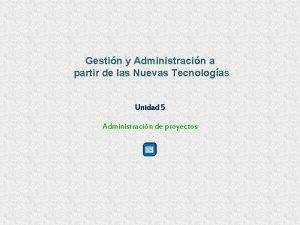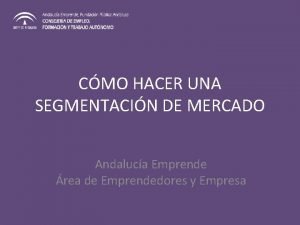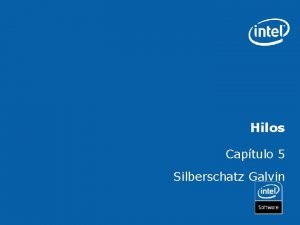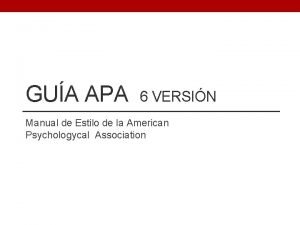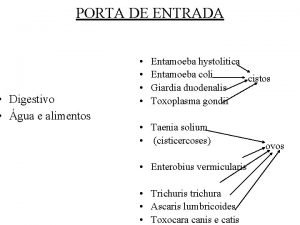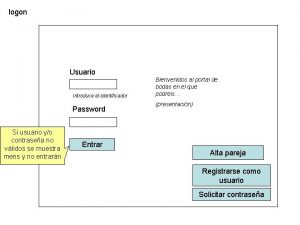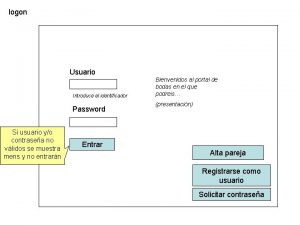Gua interactiva de usuario final operativo Administracin de

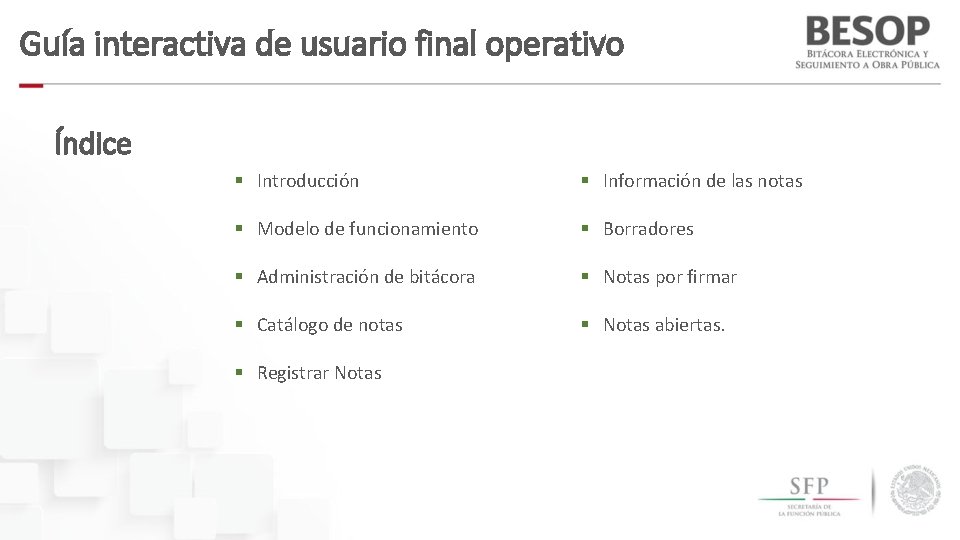
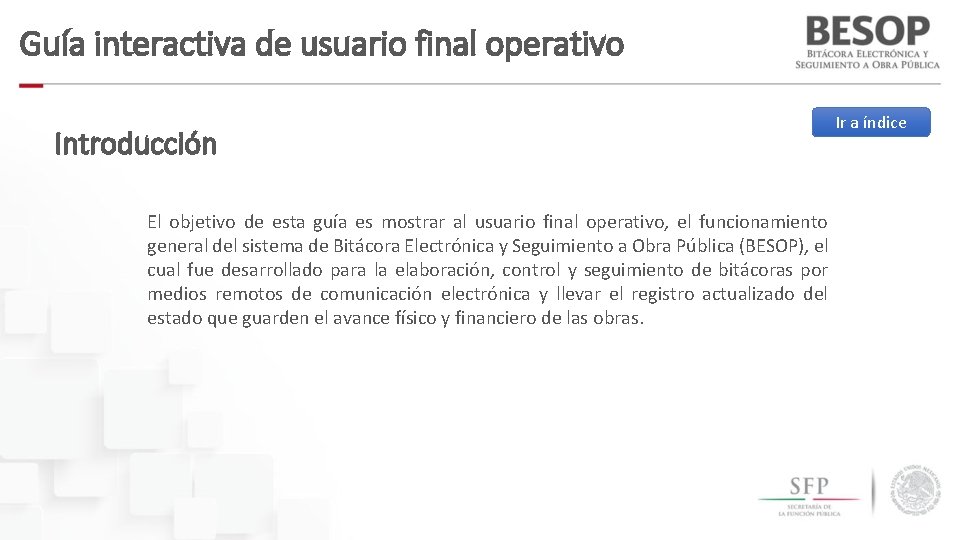

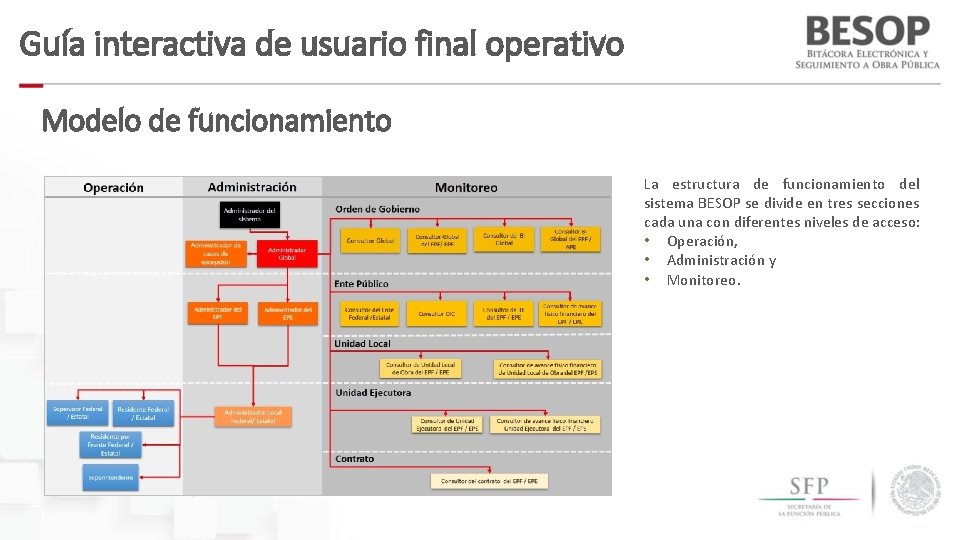
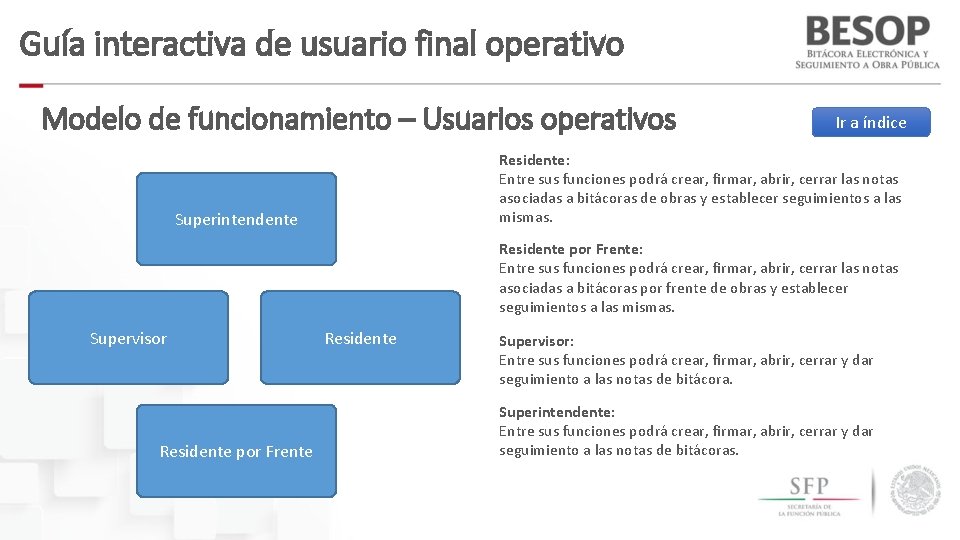

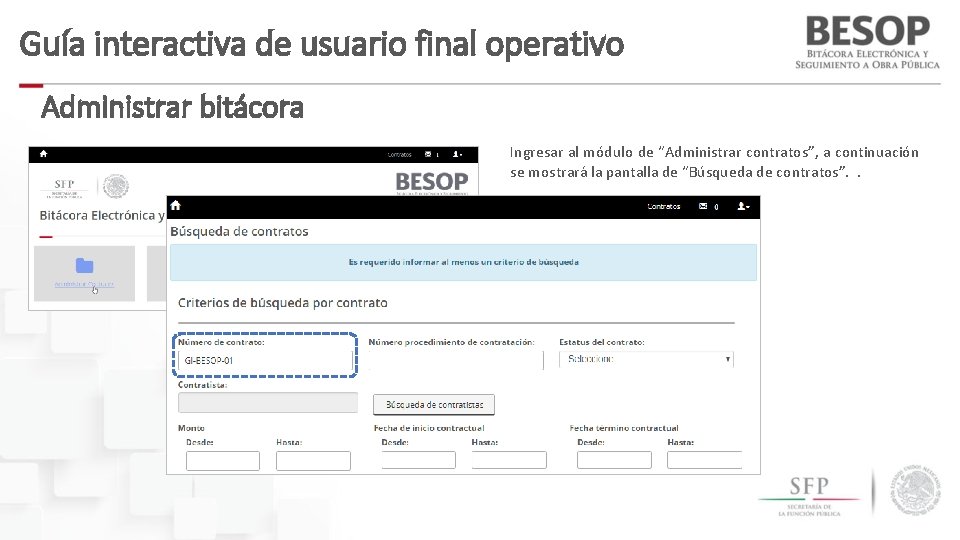
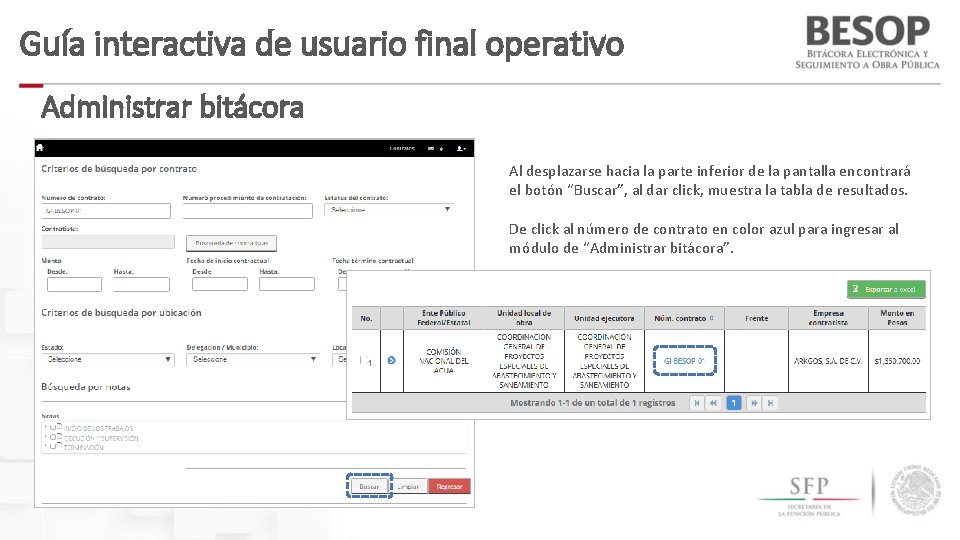
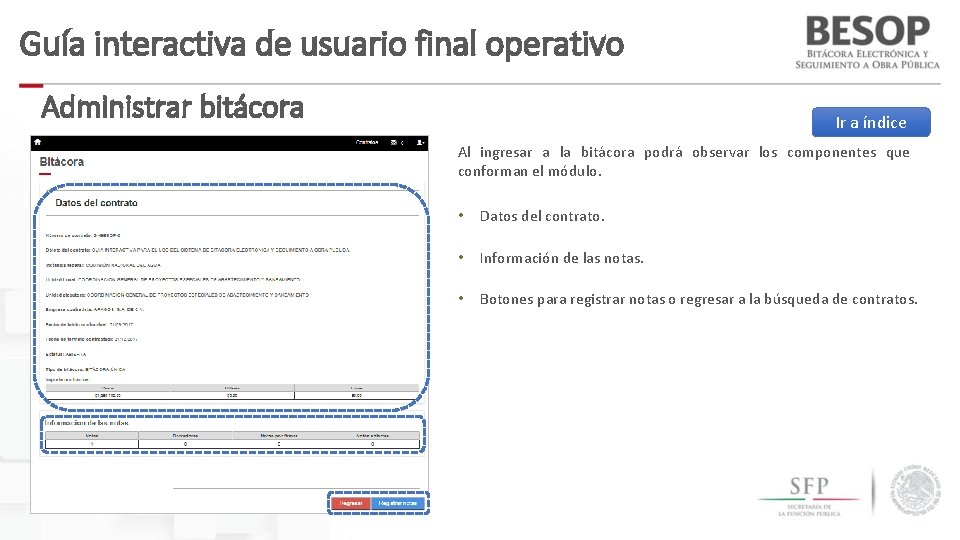

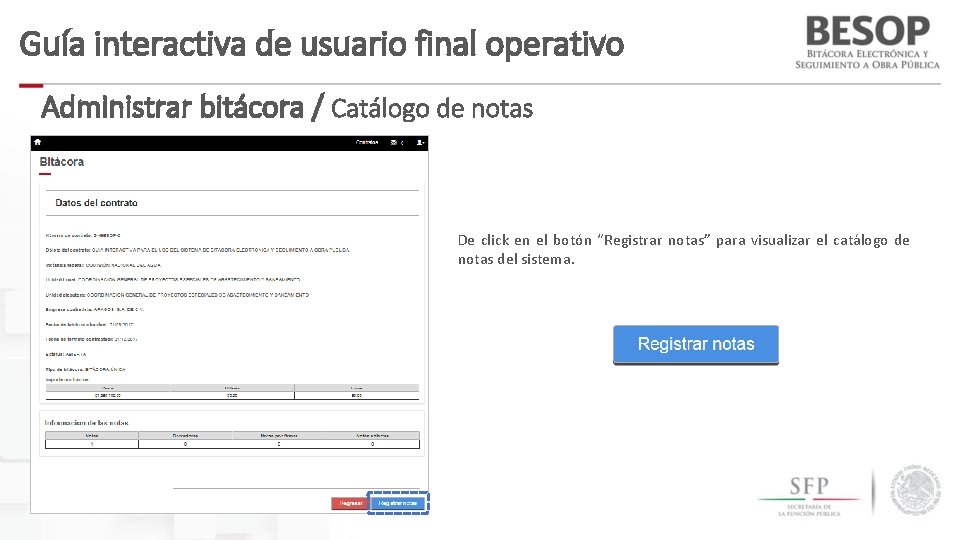
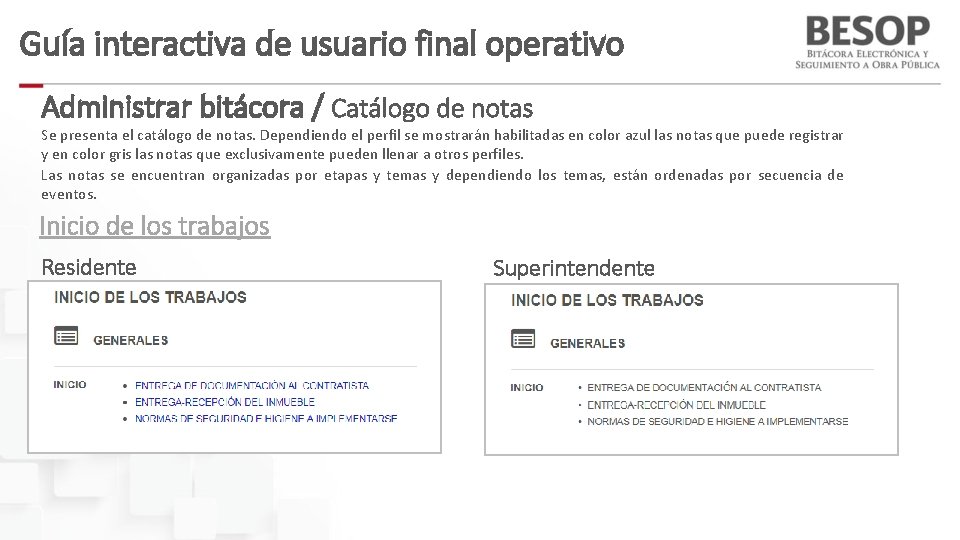
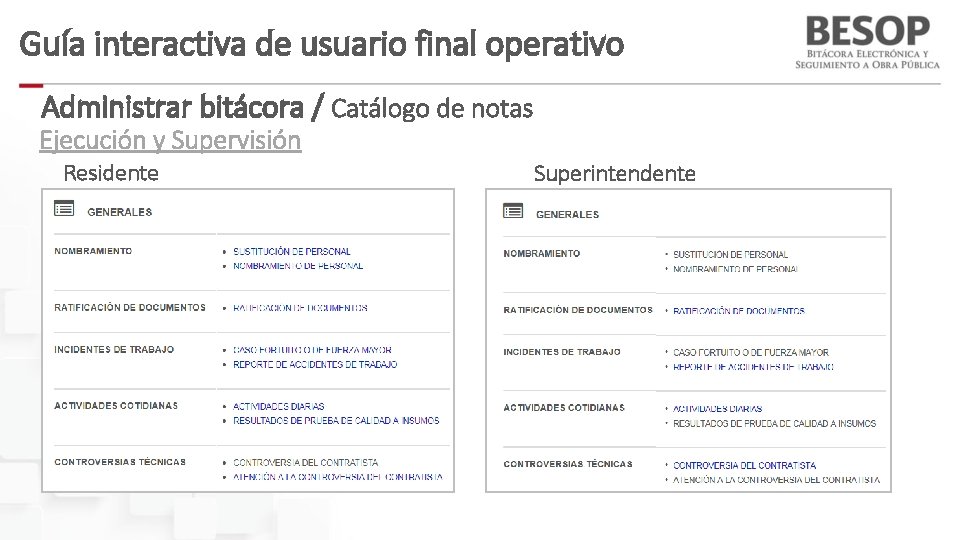
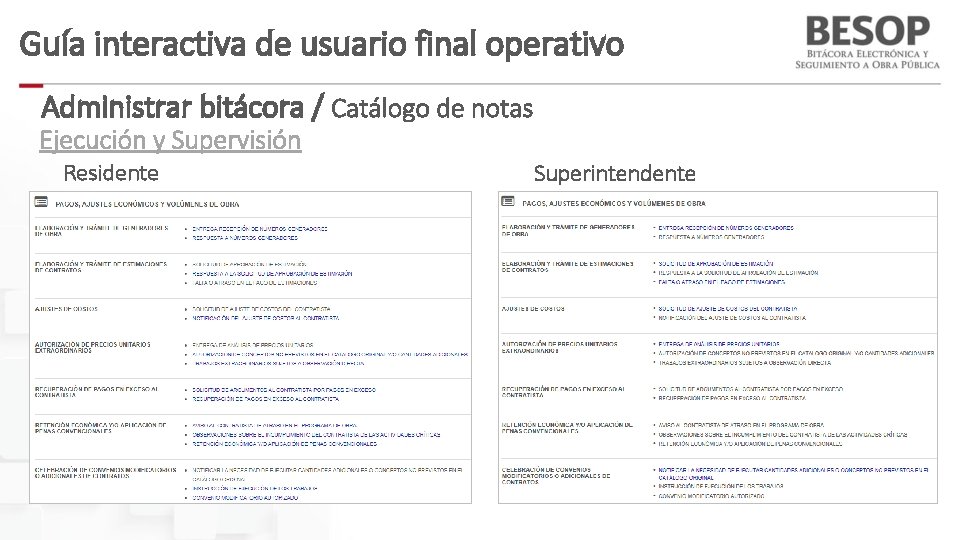
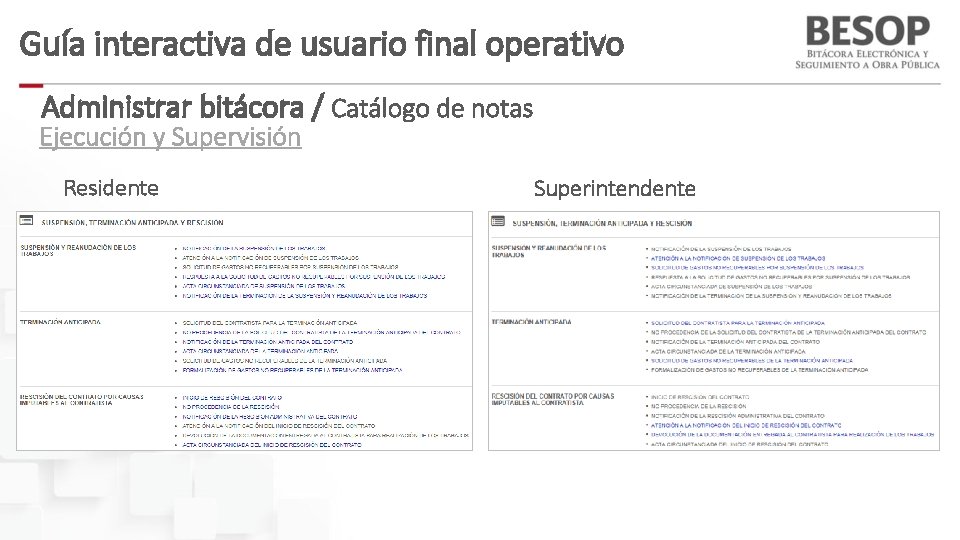
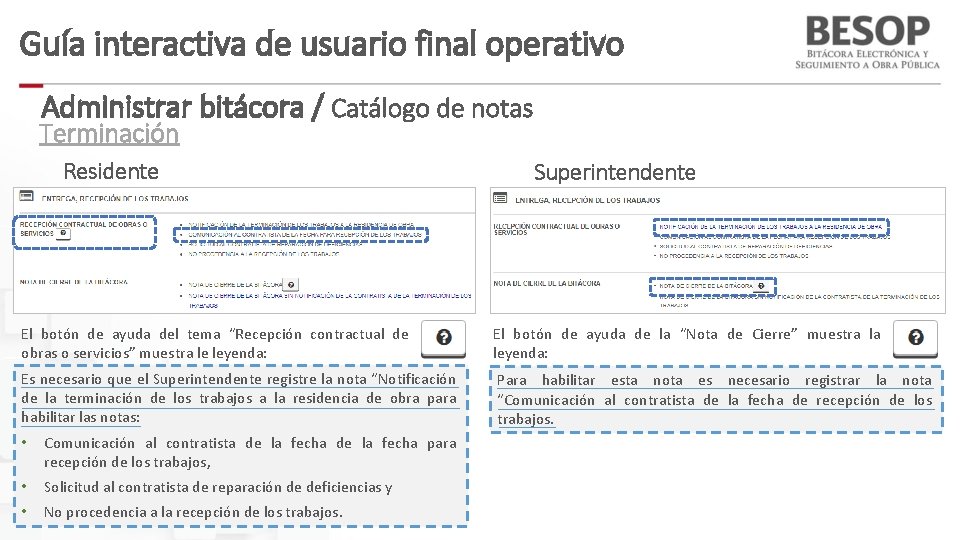
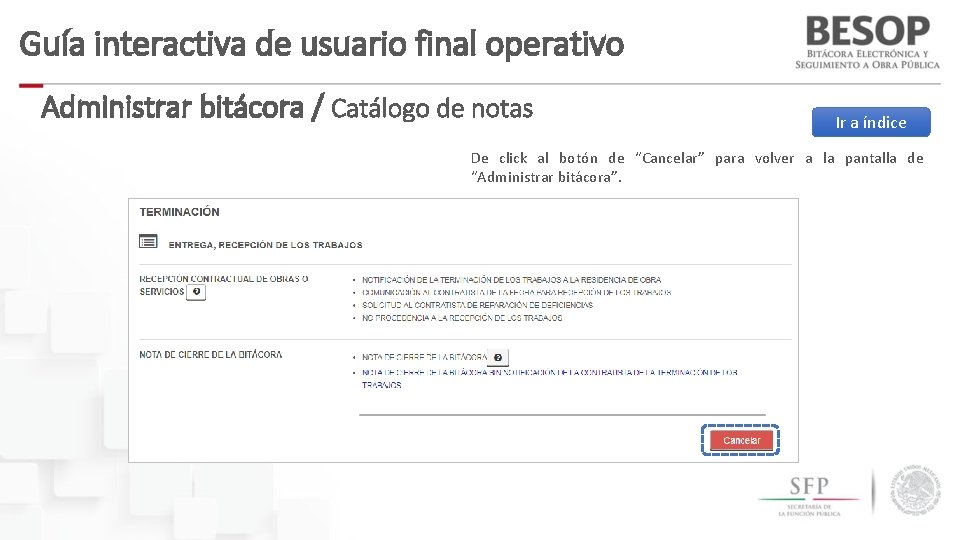

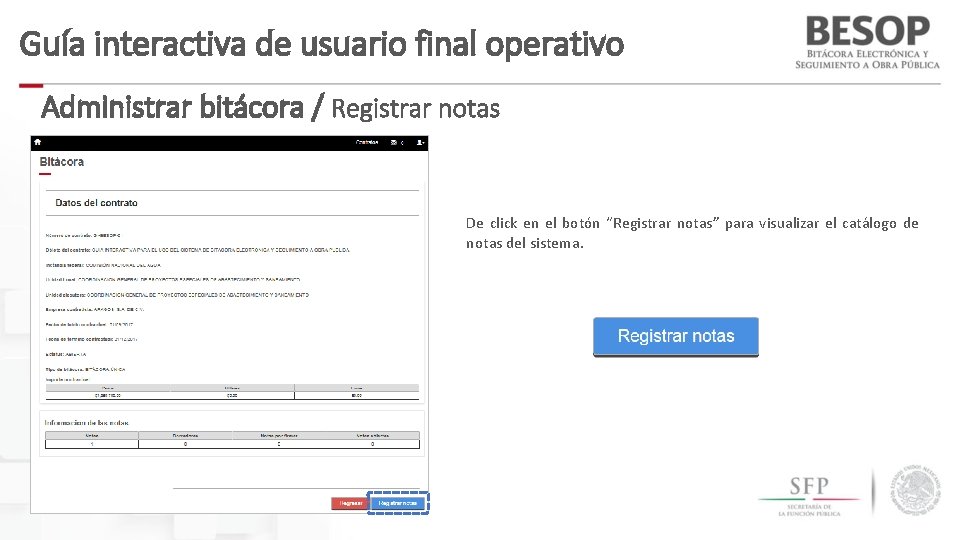
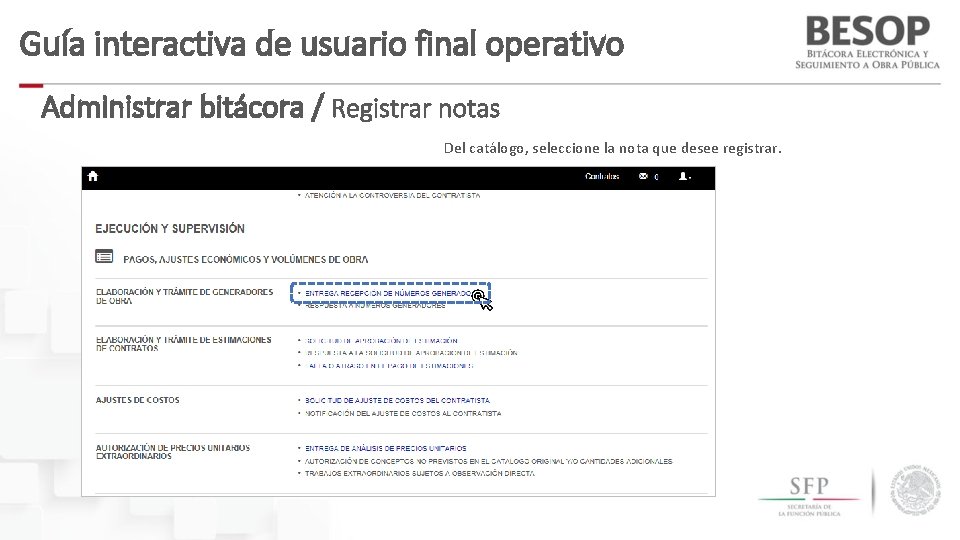
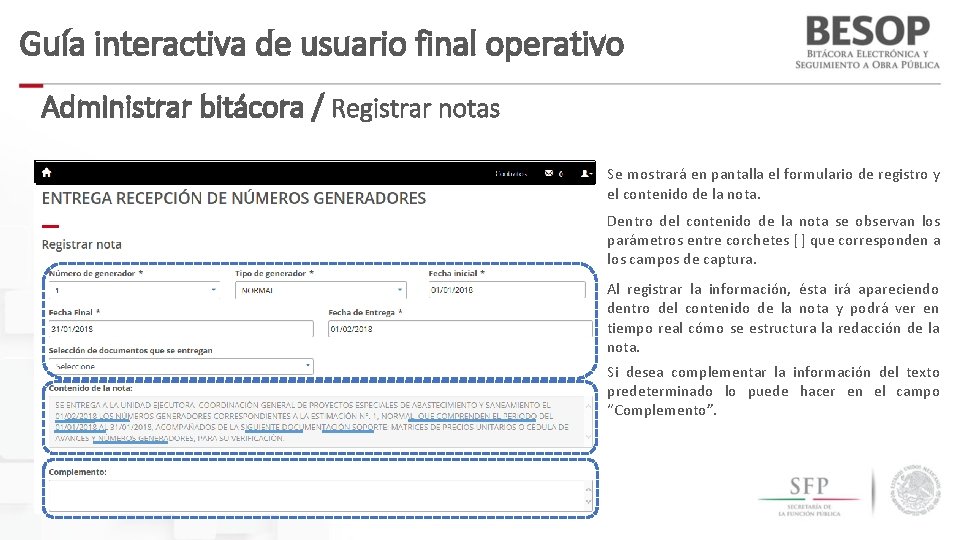
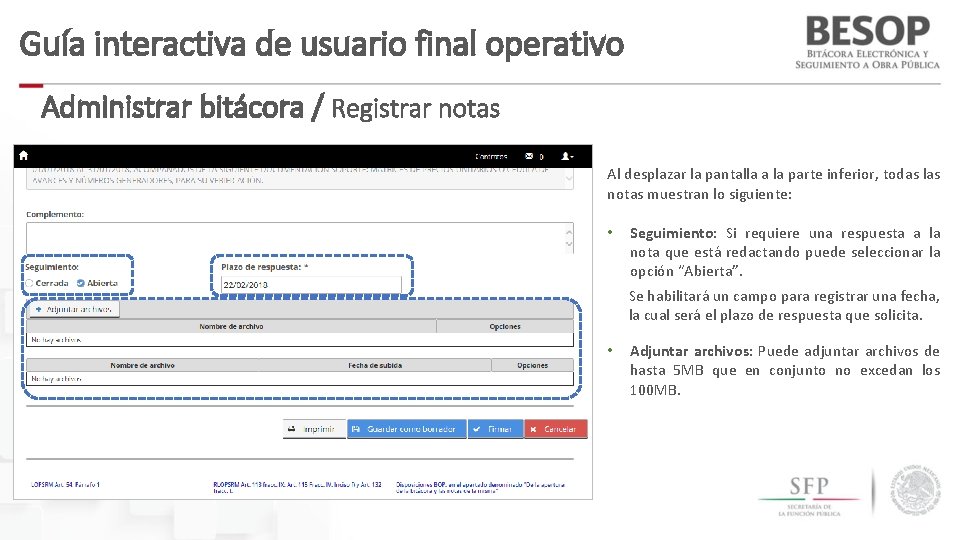
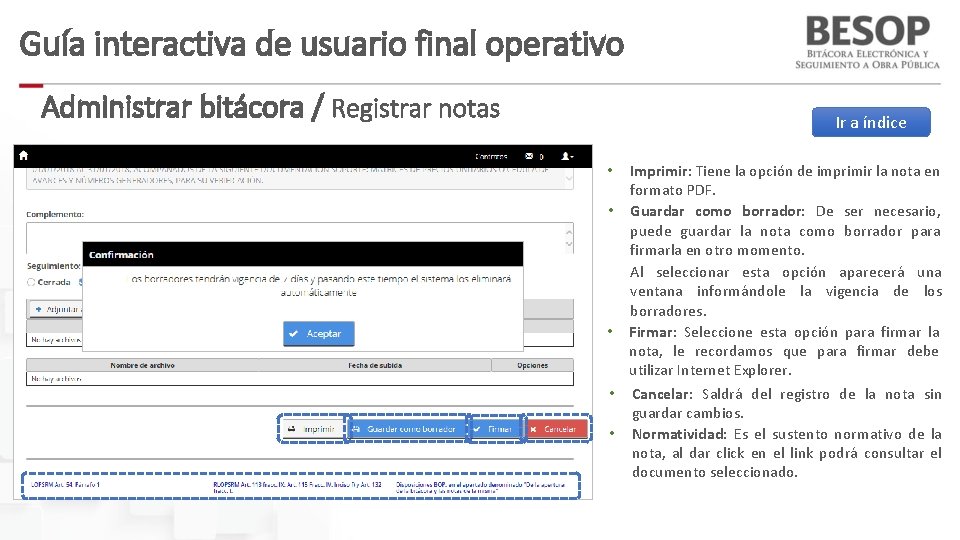

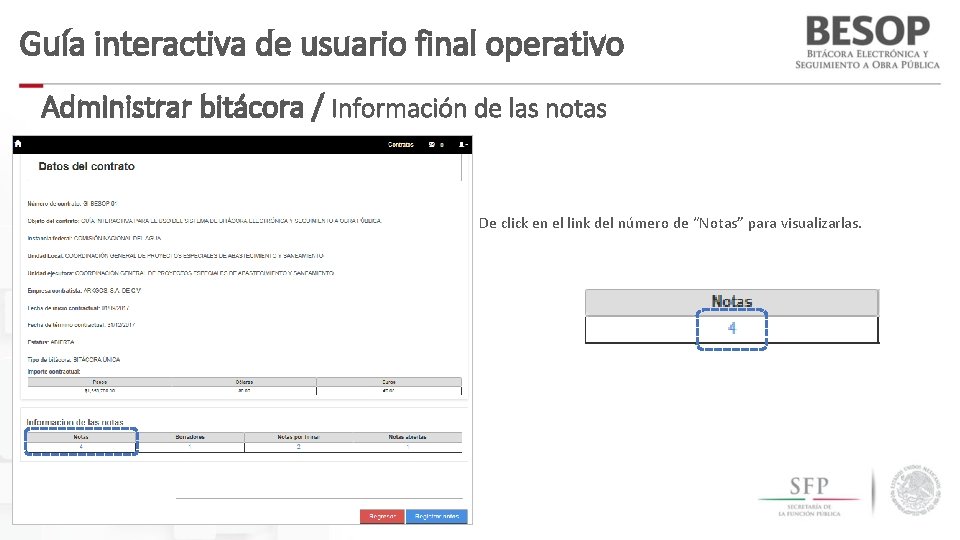
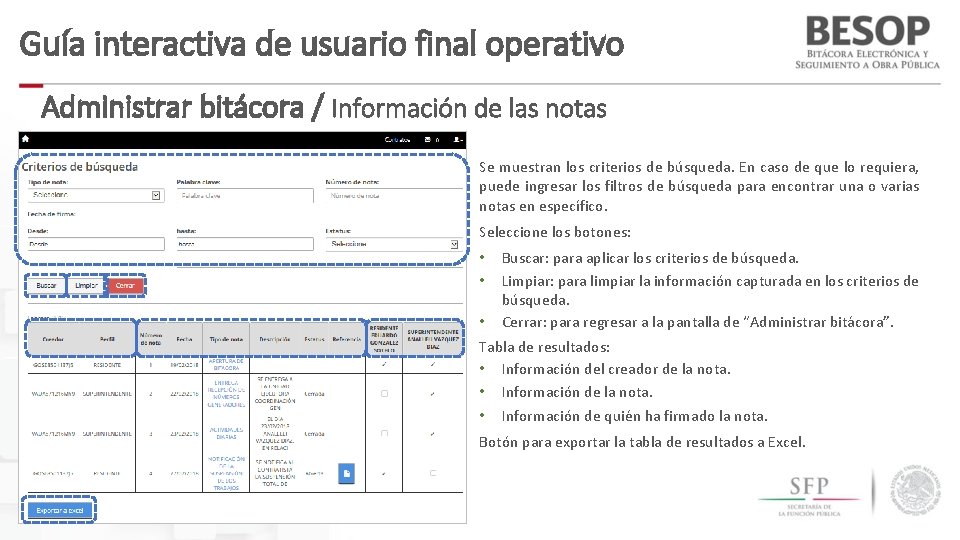
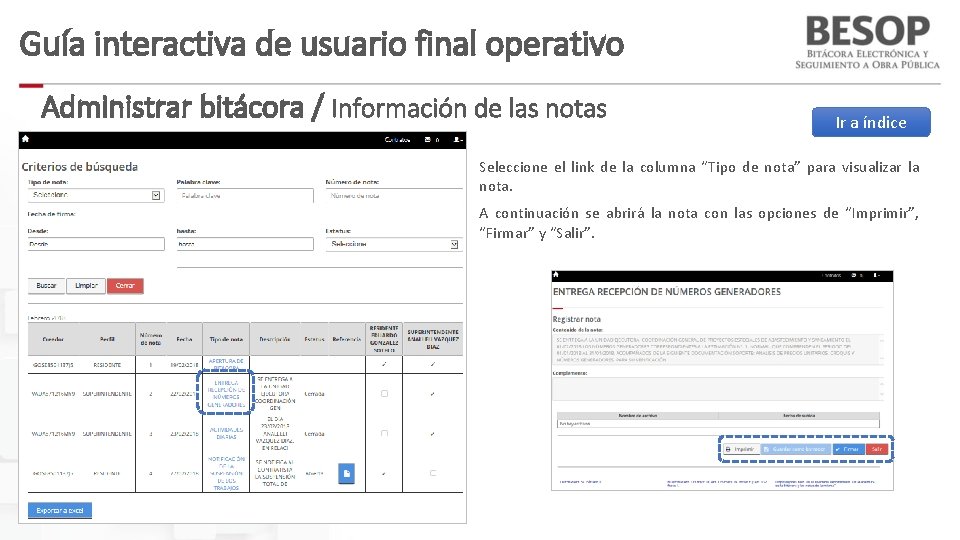

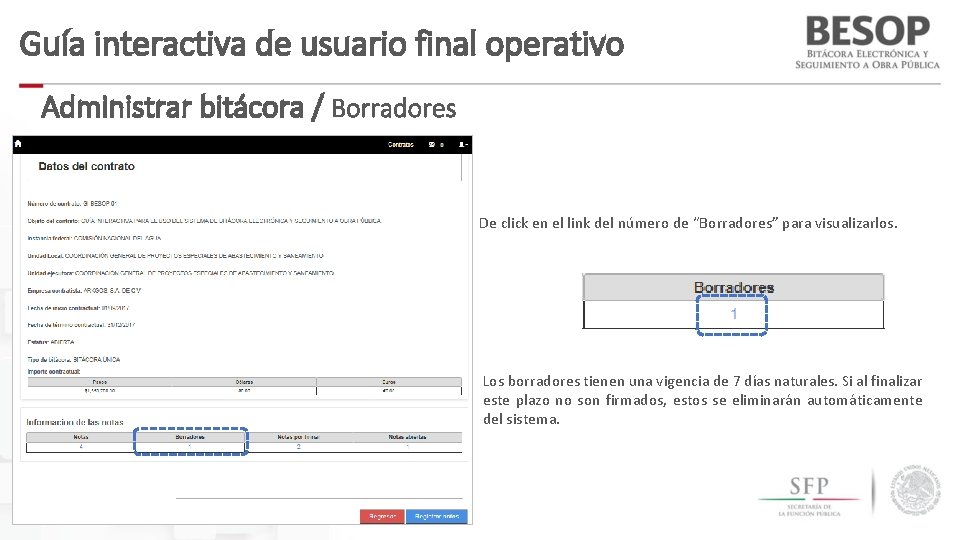

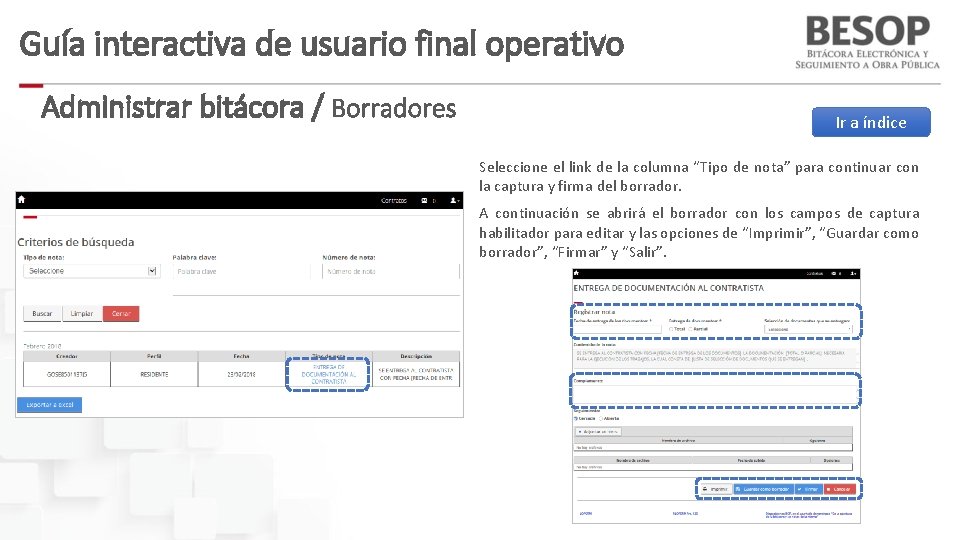

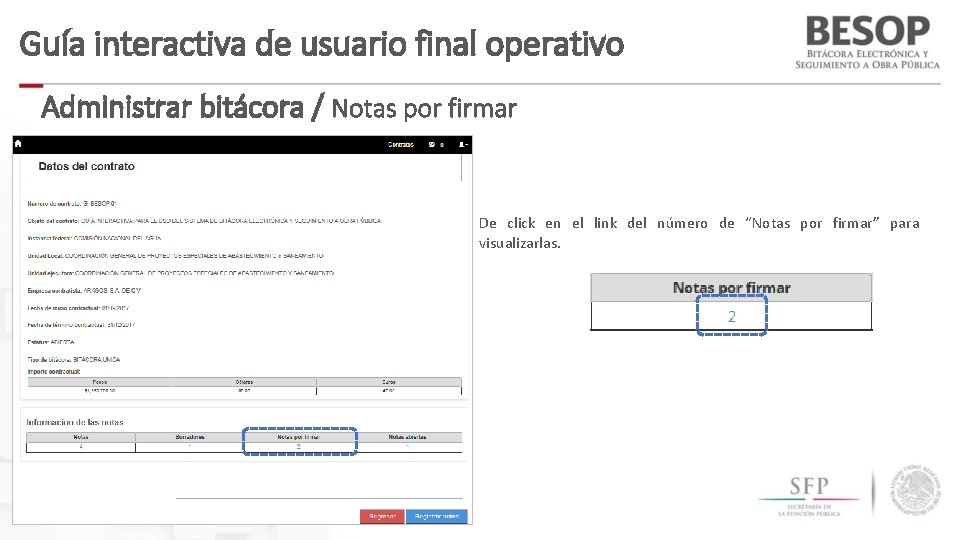
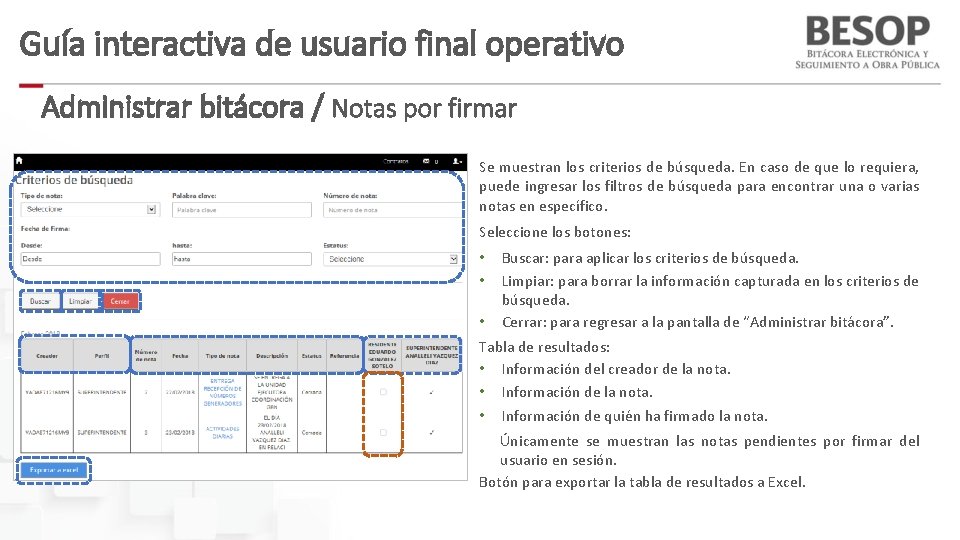
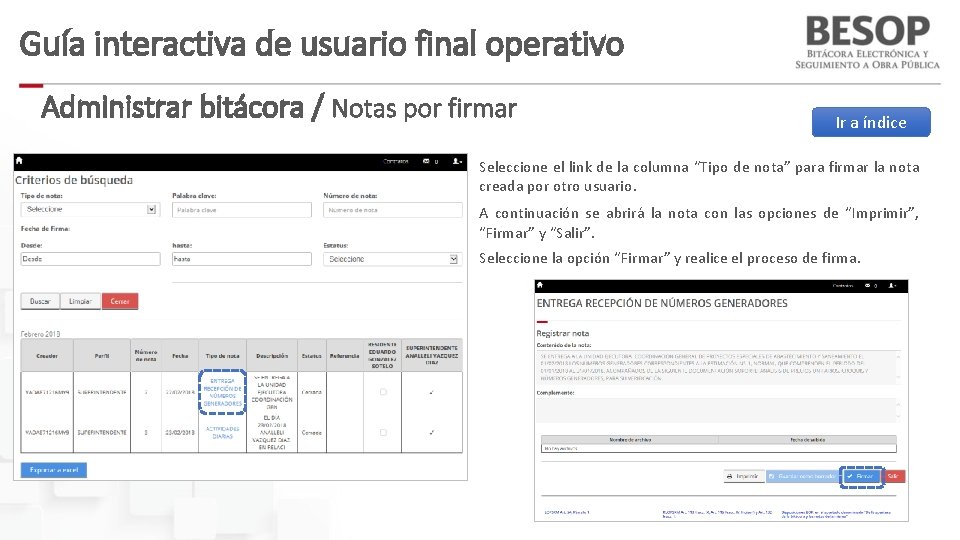

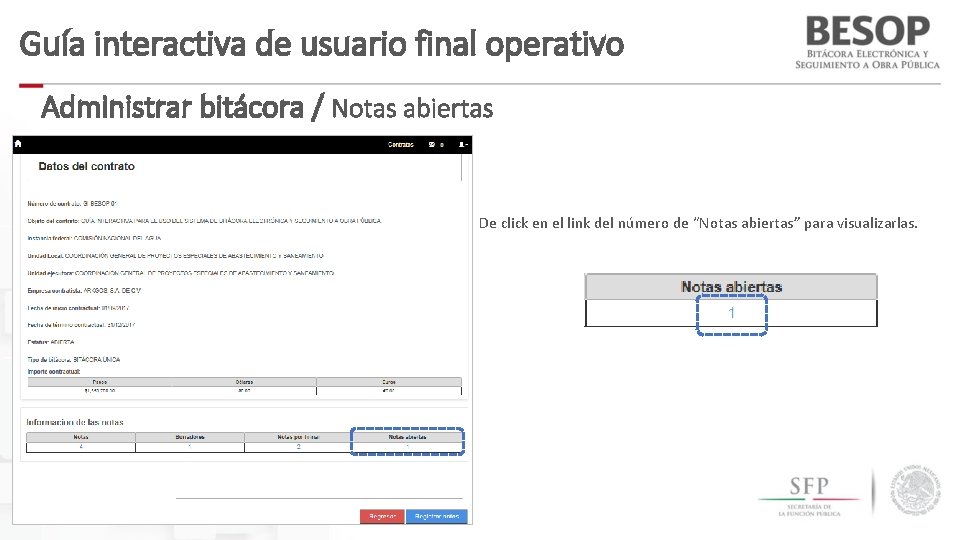
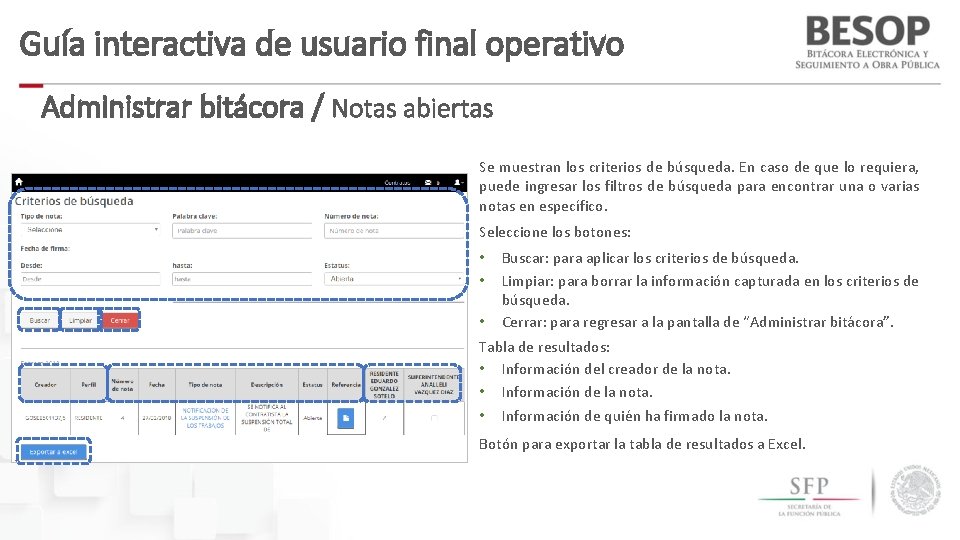
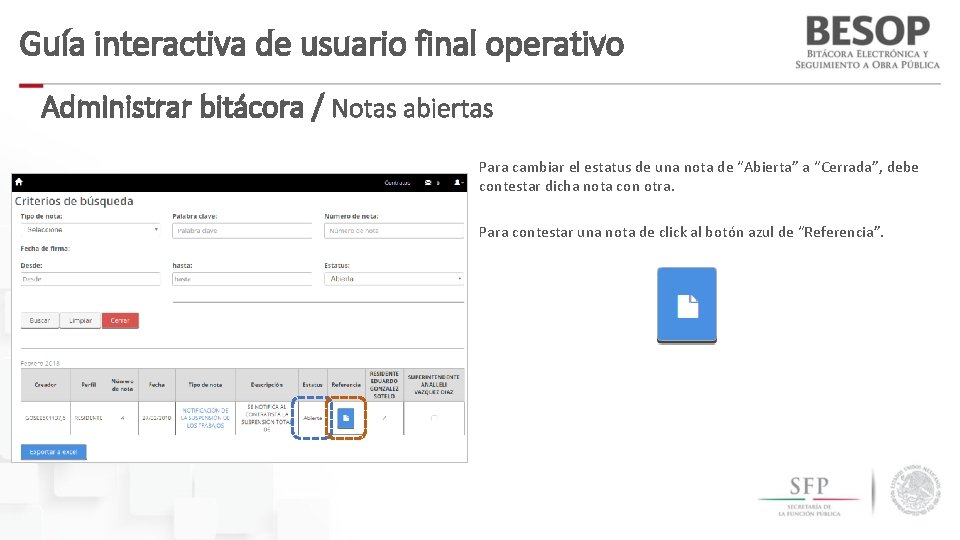
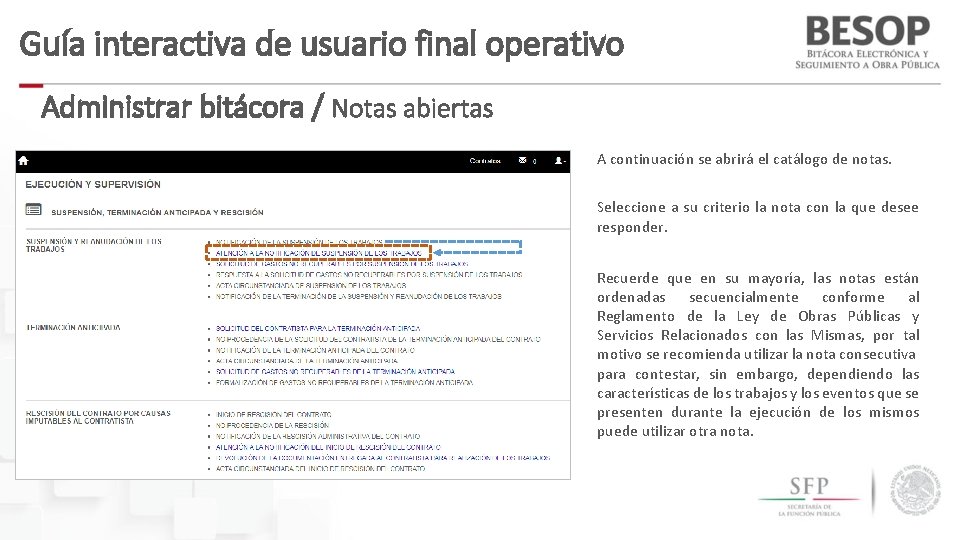
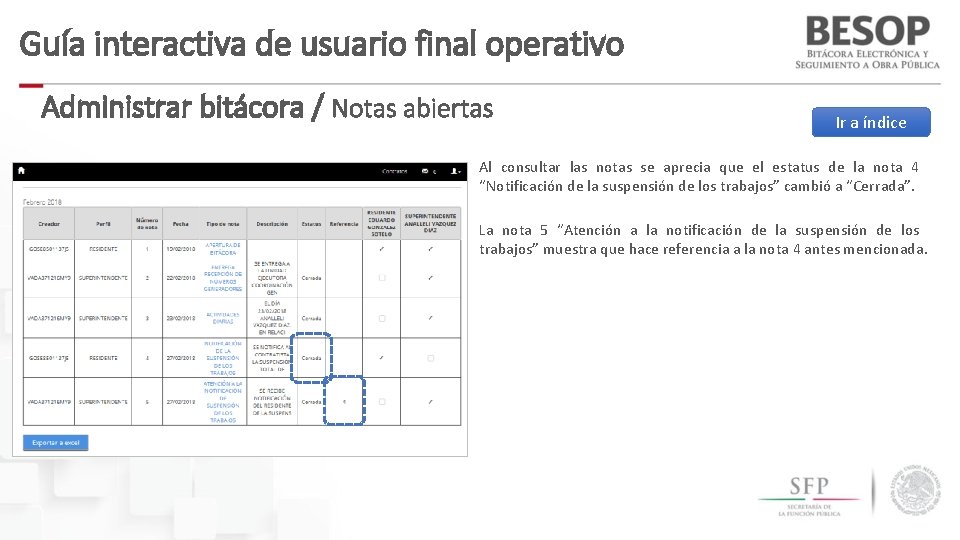

- Slides: 43

Guía interactiva de usuario final operativo Administración de bitácora
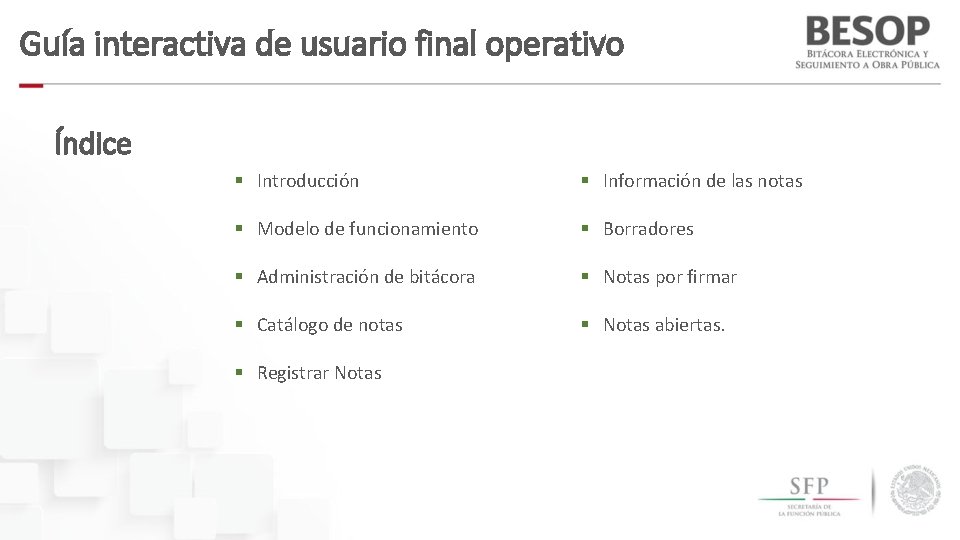
Guía interactiva de usuario final operativo Índice § Introducción § Información de las notas § Modelo de funcionamiento § Borradores § Administración de bitácora § Notas por firmar § Catálogo de notas § Notas abiertas. § Registrar Notas
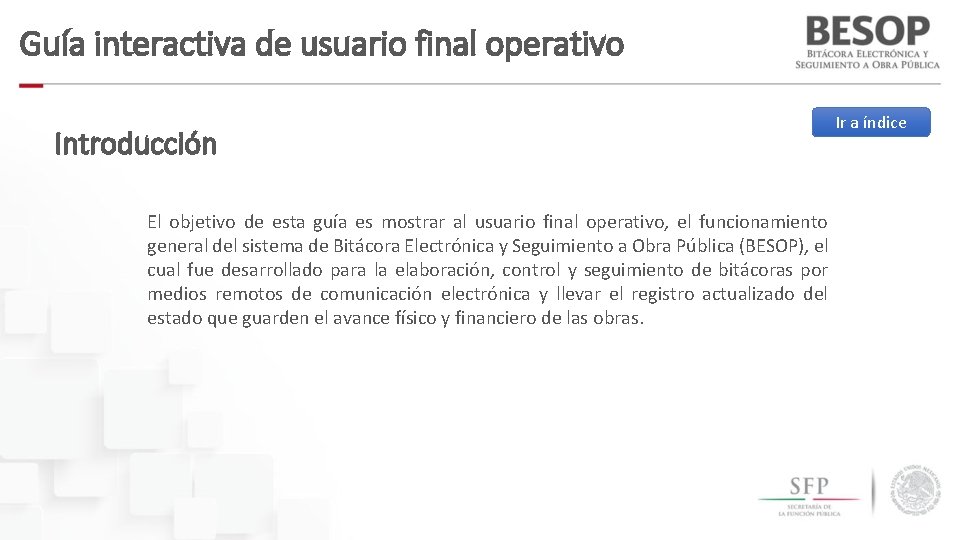
Guía interactiva de usuario final operativo Introducción El objetivo de esta guía es mostrar al usuario final operativo, el funcionamiento general del sistema de Bitácora Electrónica y Seguimiento a Obra Pública (BESOP), el cual fue desarrollado para la elaboración, control y seguimiento de bitácoras por medios remotos de comunicación electrónica y llevar el registro actualizado del estado que guarden el avance físico y financiero de las obras. Ir a índice

Modelo de funcionamiento
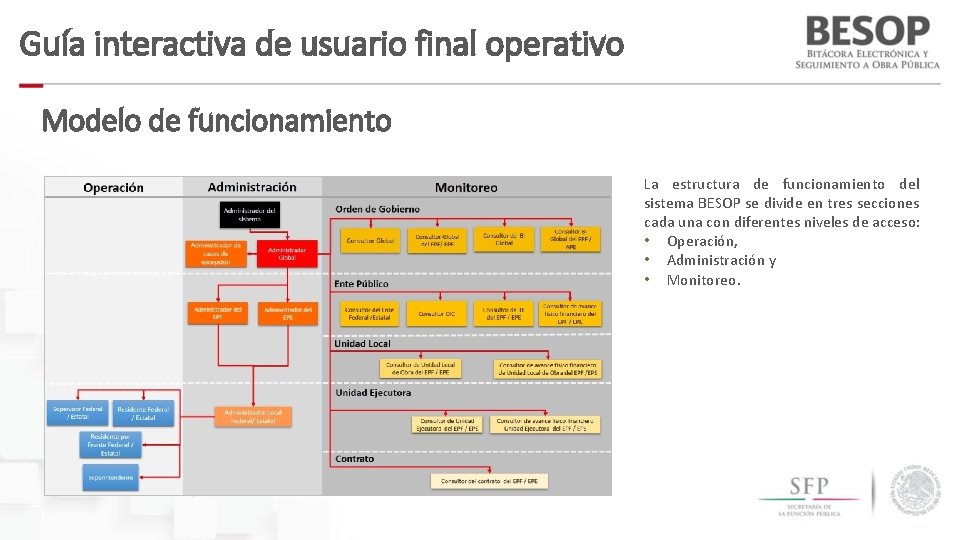
Guía interactiva de usuario final operativo Modelo de funcionamiento La estructura de funcionamiento del sistema BESOP se divide en tres secciones cada una con diferentes niveles de acceso: • Operación, • Administración y • Monitoreo.
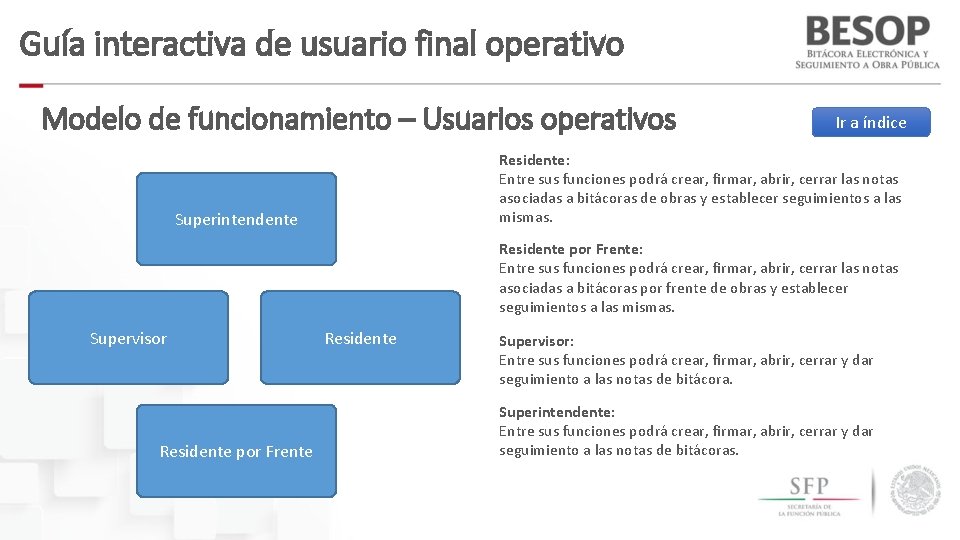
Guía interactiva de usuario final operativo Modelo de funcionamiento – Usuarios operativos Ir a índice Residente: Entre sus funciones podrá crear, firmar, abrir, cerrar las notas asociadas a bitácoras de obras y establecer seguimientos a las mismas. Superintendente Residente por Frente: Entre sus funciones podrá crear, firmar, abrir, cerrar las notas asociadas a bitácoras por frente de obras y establecer seguimientos a las mismas. Supervisor Residente por Frente Residente Supervisor: Entre sus funciones podrá crear, firmar, abrir, cerrar y dar seguimiento a las notas de bitácora. Superintendente: Entre sus funciones podrá crear, firmar, abrir, cerrar y dar seguimiento a las notas de bitácoras.

Administración de bitácora
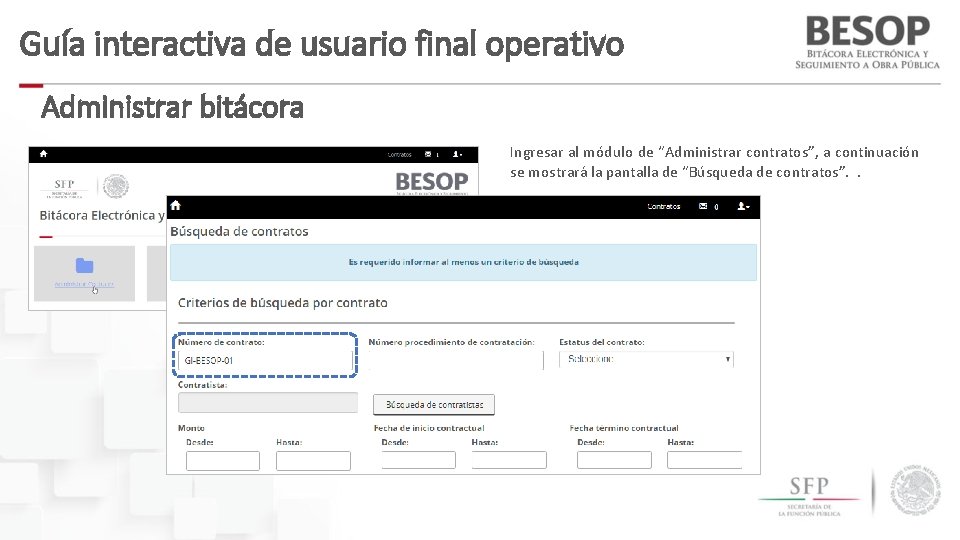
Guía interactiva de usuario final operativo Administrar bitácora Ingresar al módulo de “Administrar contratos”, a continuación se mostrará la pantalla de “Búsqueda de contratos”. .
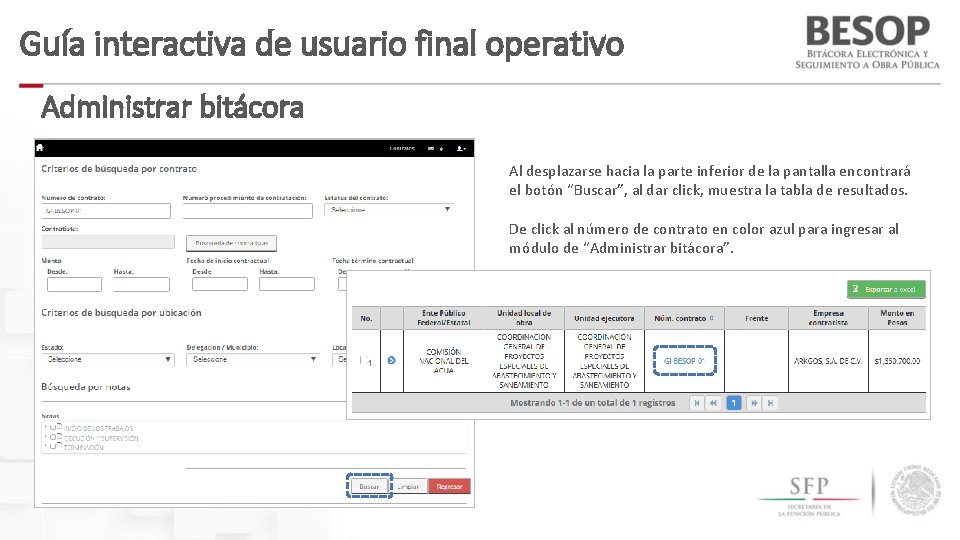
Guía interactiva de usuario final operativo Administrar bitácora Al desplazarse hacia la parte inferior de la pantalla encontrará el botón “Buscar”, al dar click, muestra la tabla de resultados. De click al número de contrato en color azul para ingresar al módulo de “Administrar bitácora”.
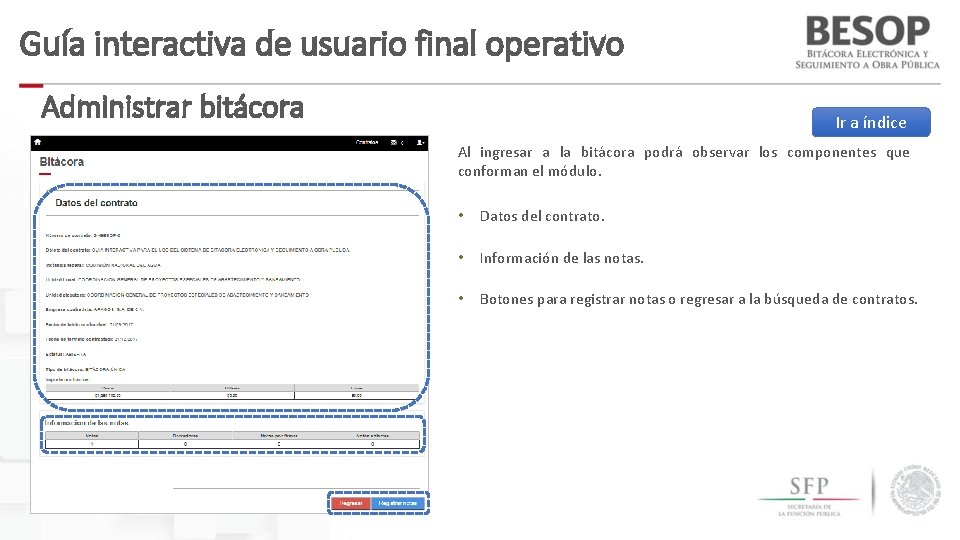
Guía interactiva de usuario final operativo Administrar bitácora Ir a índice Al ingresar a la bitácora podrá observar los componentes que conforman el módulo. • Datos del contrato. • Información de las notas. • Botones para registrar notas o regresar a la búsqueda de contratos.

Administración de bitácora Catálogo de notas
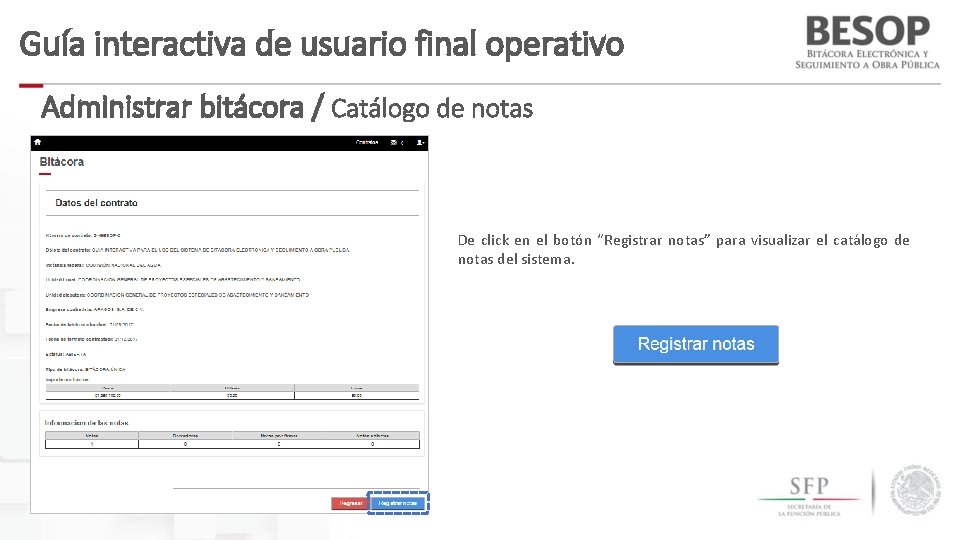
Guía interactiva de usuario final operativo Administrar bitácora / Catálogo de notas De click en el botón “Registrar notas” para visualizar el catálogo de notas del sistema.
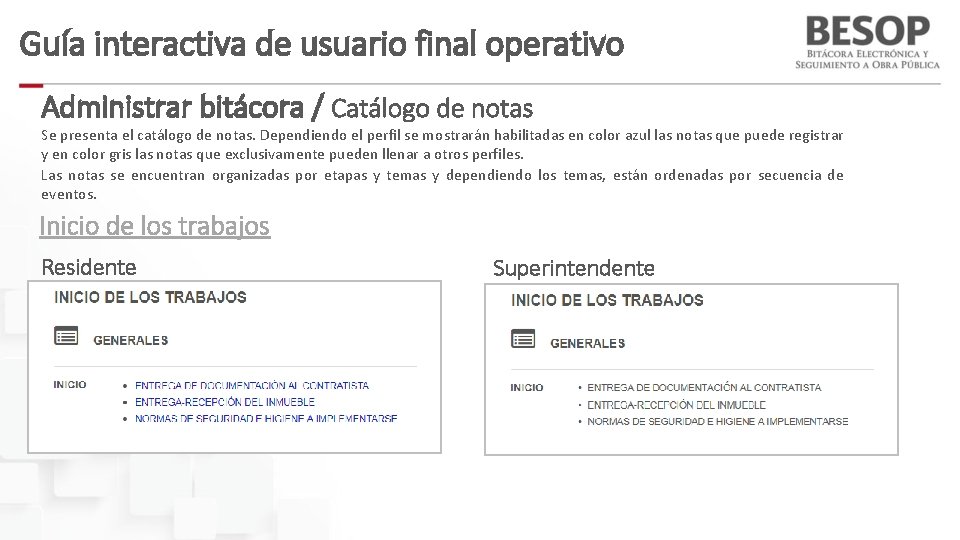
Guía interactiva de usuario final operativo Administrar bitácora / Catálogo de notas Se presenta el catálogo de notas. Dependiendo el perfil se mostrarán habilitadas en color azul las notas que puede registrar y en color gris las notas que exclusivamente pueden llenar a otros perfiles. Las notas se encuentran organizadas por etapas y temas y dependiendo los temas, están ordenadas por secuencia de eventos. Inicio de los trabajos Residente Superintendente
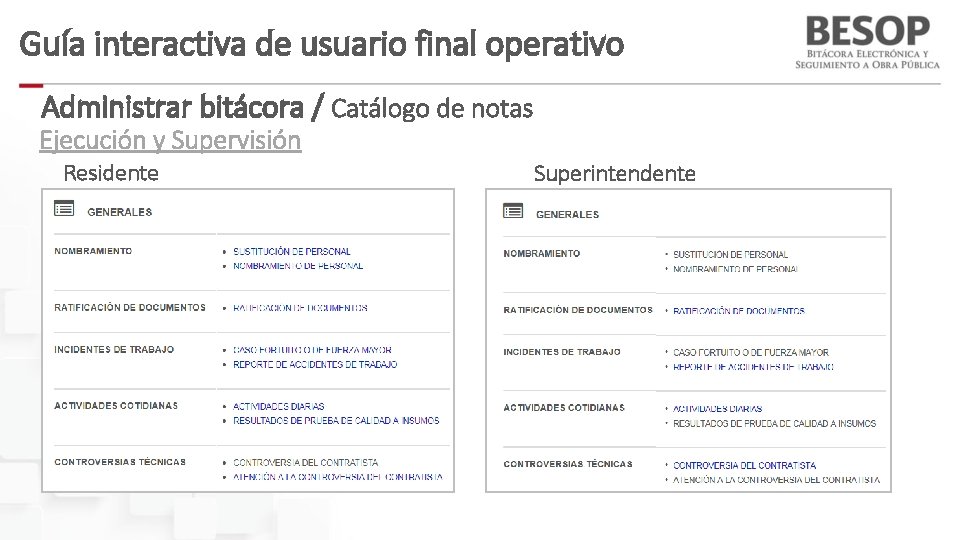
Guía interactiva de usuario final operativo Administrar bitácora / Catálogo de notas Ejecución y Supervisión Residente Superintendente
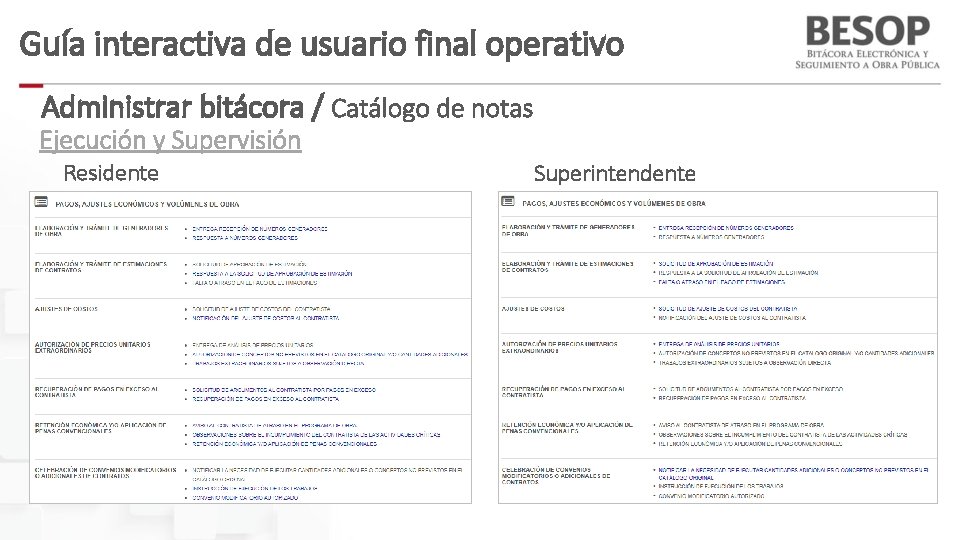
Guía interactiva de usuario final operativo Administrar bitácora / Catálogo de notas Ejecución y Supervisión Residente Superintendente
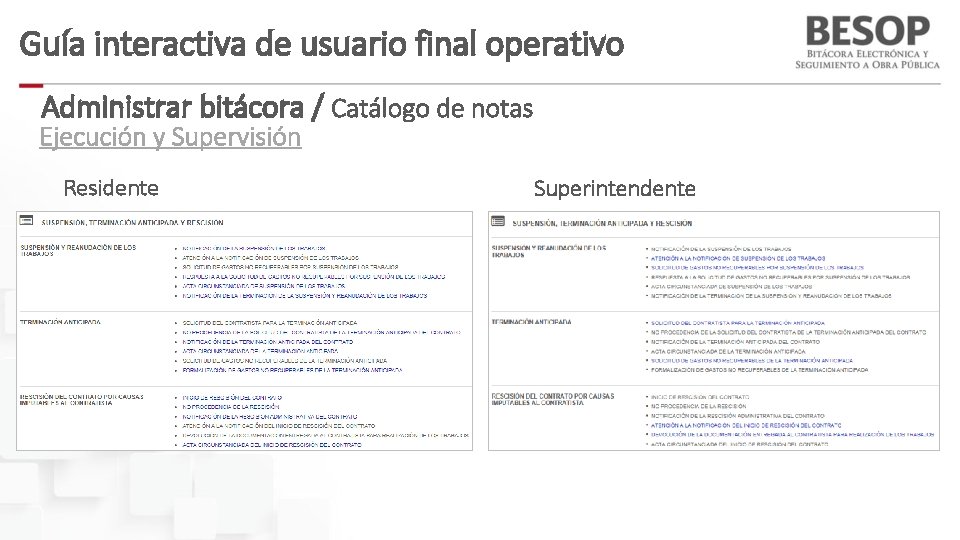
Guía interactiva de usuario final operativo Administrar bitácora / Catálogo de notas Ejecución y Supervisión Residente Superintendente
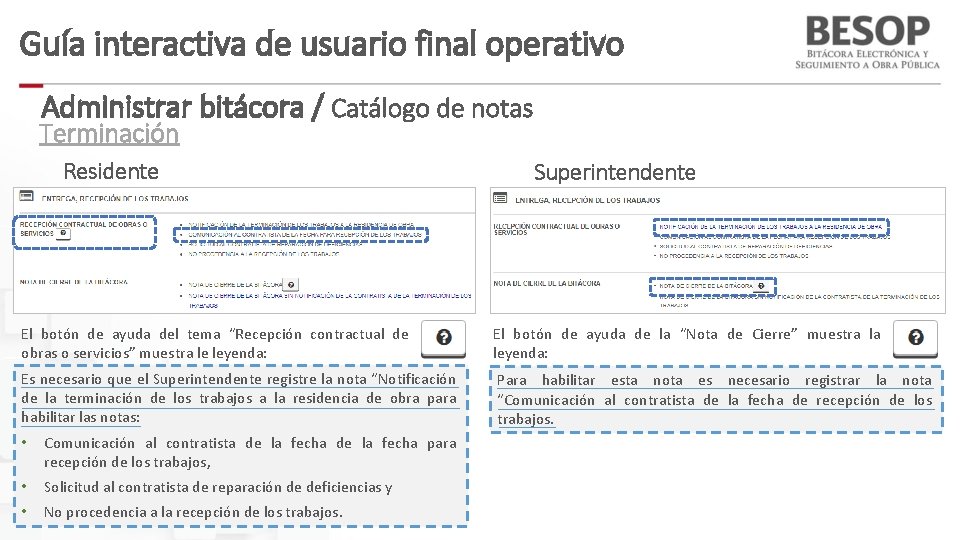
Guía interactiva de usuario final operativo Administrar bitácora / Catálogo de notas Terminación Residente Superintendente El botón de ayuda del tema “Recepción contractual de obras o servicios” muestra le leyenda: El botón de ayuda de la “Nota de Cierre” muestra la leyenda: Es necesario que el Superintendente registre la nota “Notificación de la terminación de los trabajos a la residencia de obra para habilitar las notas: Para habilitar esta nota es necesario registrar la nota “Comunicación al contratista de la fecha de recepción de los trabajos. • Comunicación al contratista de la fecha para recepción de los trabajos, • Solicitud al contratista de reparación de deficiencias y • No procedencia a la recepción de los trabajos.
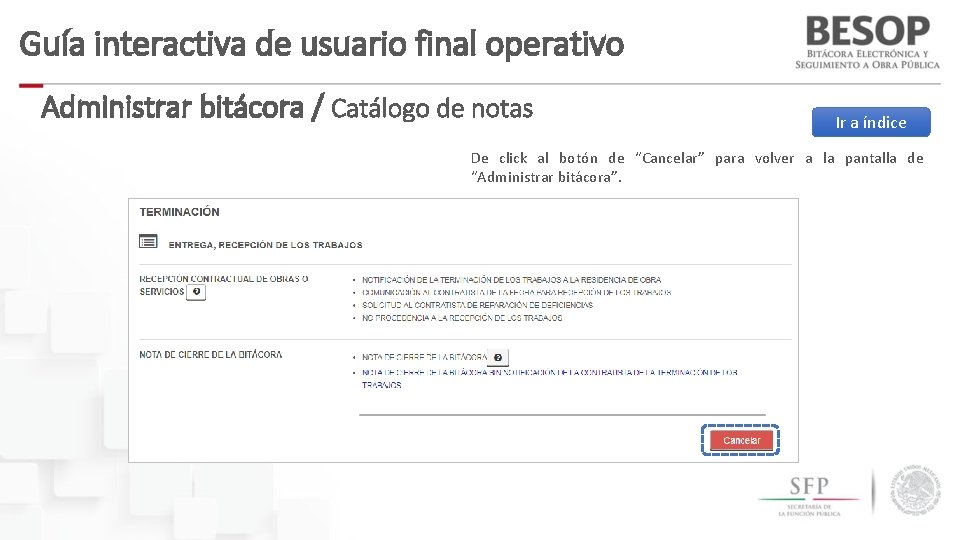
Guía interactiva de usuario final operativo Administrar bitácora / Catálogo de notas Ir a índice De click al botón de “Cancelar” para volver a la pantalla de “Administrar bitácora”.

Administración de bitácora Registrar notas
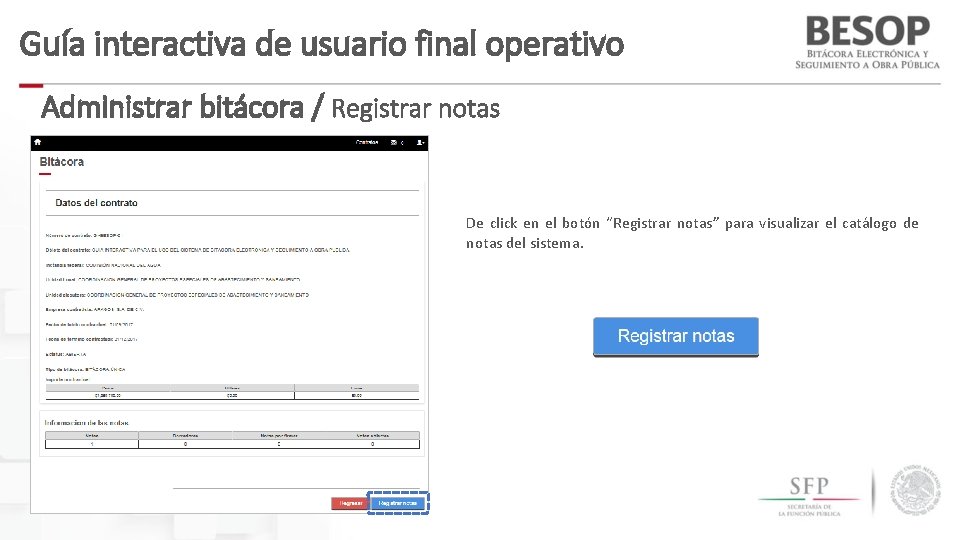
Guía interactiva de usuario final operativo Administrar bitácora / Registrar notas De click en el botón “Registrar notas” para visualizar el catálogo de notas del sistema.
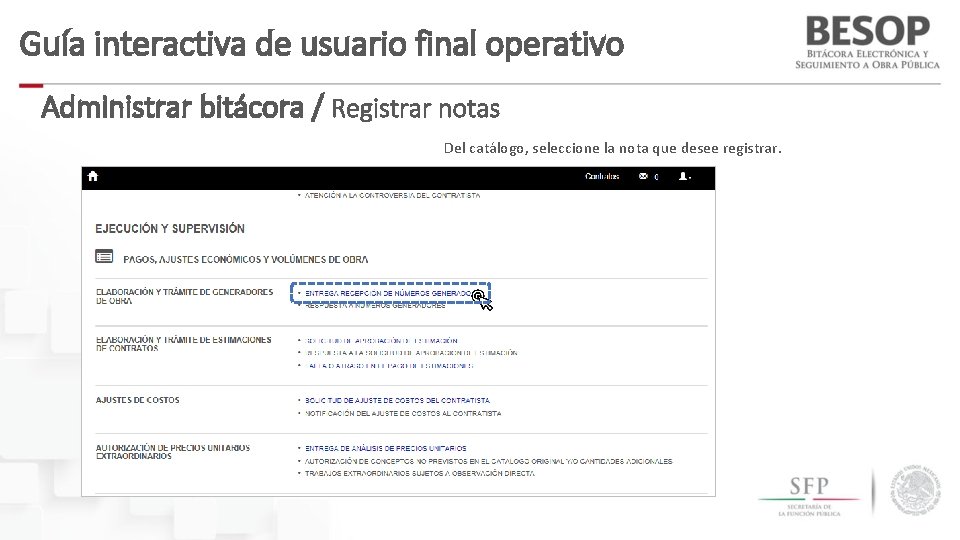
Guía interactiva de usuario final operativo Administrar bitácora / Registrar notas Del catálogo, seleccione la nota que desee registrar.
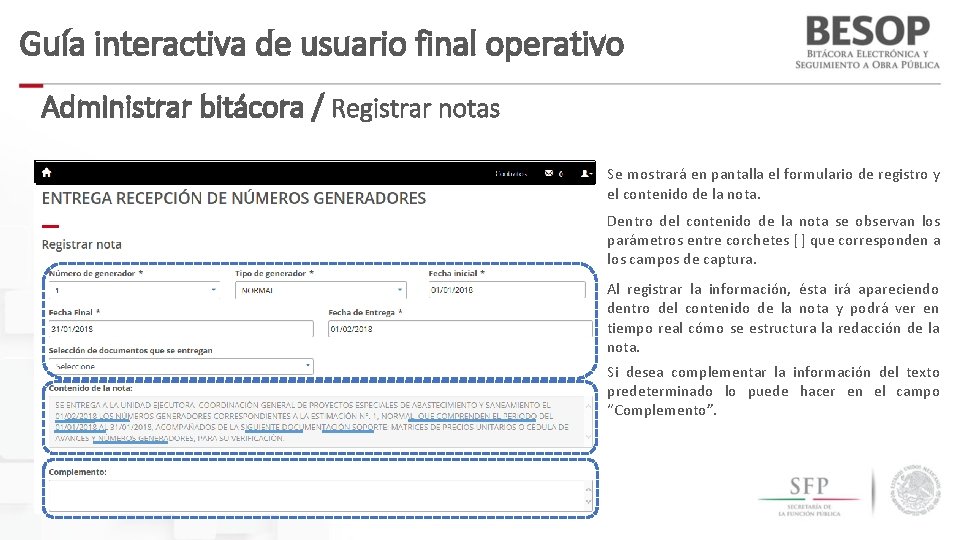
Guía interactiva de usuario final operativo Administrar bitácora / Registrar notas Se mostrará en pantalla el formulario de registro y el contenido de la nota. Dentro del contenido de la nota se observan los parámetros entre corchetes [ ] que corresponden a los campos de captura. Al registrar la información, ésta irá apareciendo dentro del contenido de la nota y podrá ver en tiempo real cómo se estructura la redacción de la nota. Si desea complementar la información del texto predeterminado lo puede hacer en el campo “Complemento”.
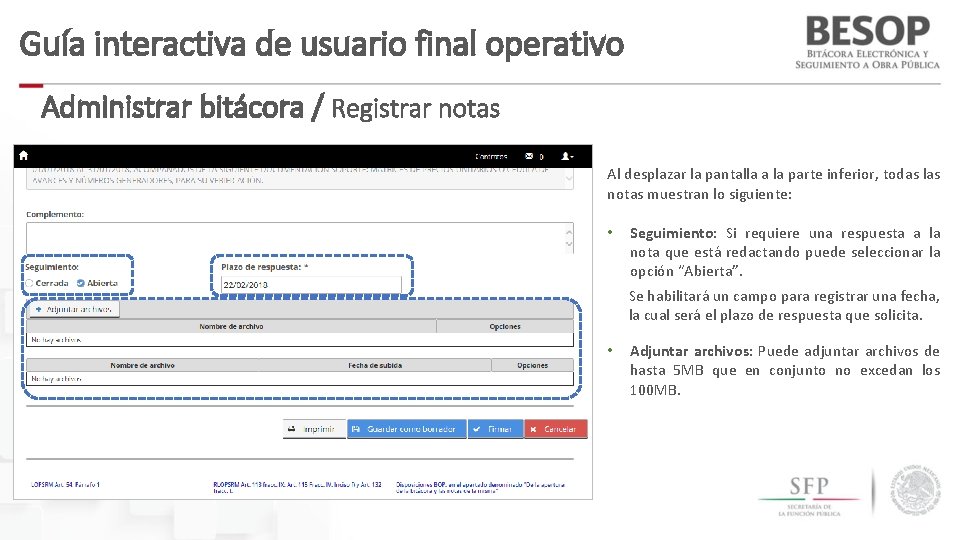
Guía interactiva de usuario final operativo Administrar bitácora / Registrar notas Al desplazar la pantalla a la parte inferior, todas las notas muestran lo siguiente: • Seguimiento: Si requiere una respuesta a la nota que está redactando puede seleccionar la opción “Abierta”. Se habilitará un campo para registrar una fecha, la cual será el plazo de respuesta que solicita. • Adjuntar archivos: Puede adjuntar archivos de hasta 5 MB que en conjunto no excedan los 100 MB.
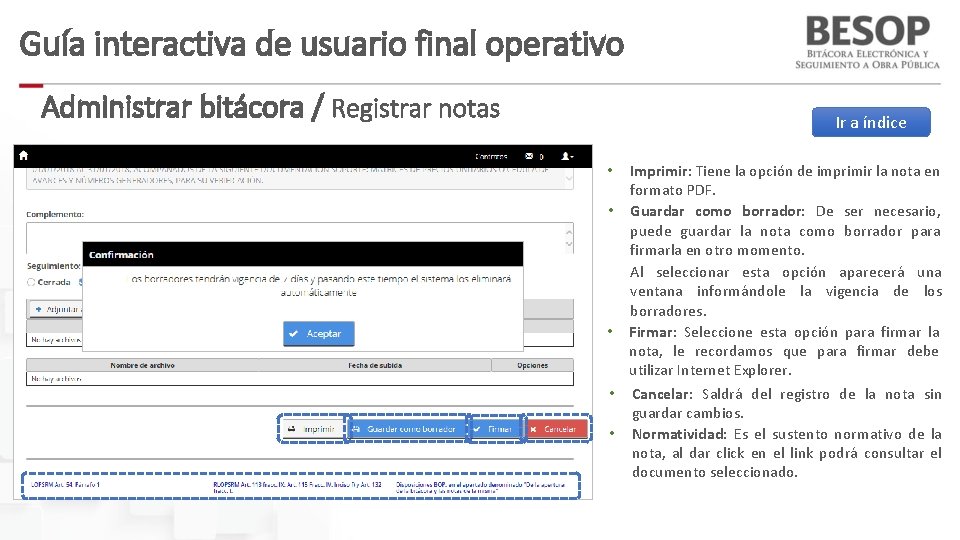
Guía interactiva de usuario final operativo Administrar bitácora / Registrar notas Ir a índice Imprimir: Tiene la opción de imprimir la nota en formato PDF. • Guardar como borrador: De ser necesario, puede guardar la nota como borrador para firmarla en otro momento. Al seleccionar esta opción aparecerá una ventana informándole la vigencia de los borradores. • Firmar: Seleccione esta opción para firmar la nota, le recordamos que para firmar debe utilizar Internet Explorer. • Cancelar: Saldrá del registro de la nota sin guardar cambios. • Normatividad: Es el sustento normativo de la nota, al dar click en el link podrá consultar el documento seleccionado. •

Administración de bitácora Información de las notas
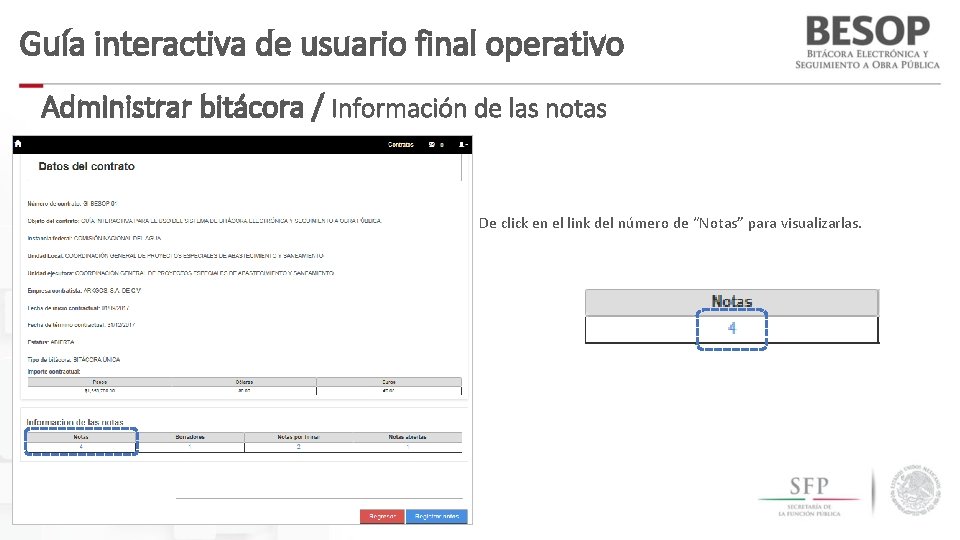
Guía interactiva de usuario final operativo Administrar bitácora / Información de las notas De click en el link del número de “Notas” para visualizarlas.
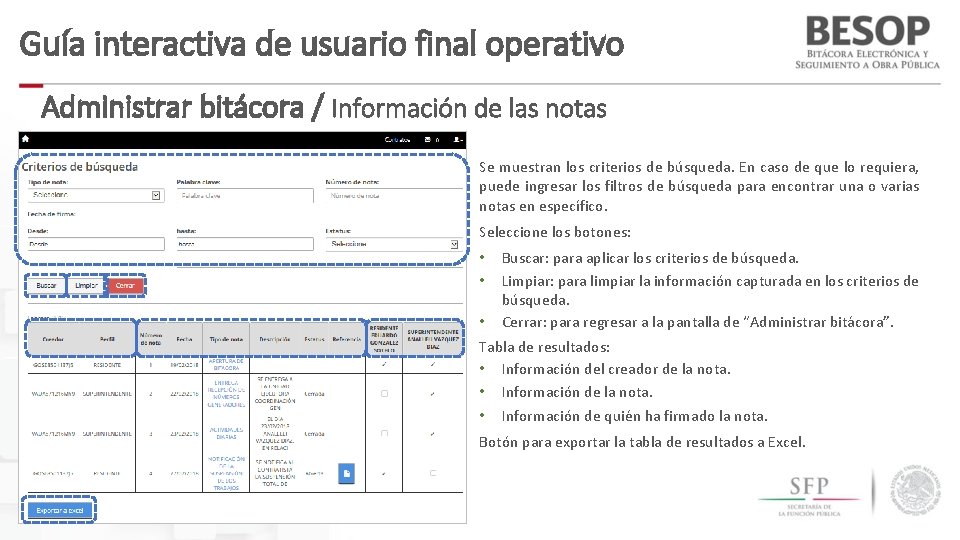
Guía interactiva de usuario final operativo Administrar bitácora / Información de las notas Se muestran los criterios de búsqueda. En caso de que lo requiera, puede ingresar los filtros de búsqueda para encontrar una o varias notas en específico. Seleccione los botones: • • • Buscar: para aplicar los criterios de búsqueda. Limpiar: para limpiar la información capturada en los criterios de búsqueda. Cerrar: para regresar a la pantalla de “Administrar bitácora”. Tabla de resultados: • Información del creador de la nota. • Información de quién ha firmado la nota. Botón para exportar la tabla de resultados a Excel.
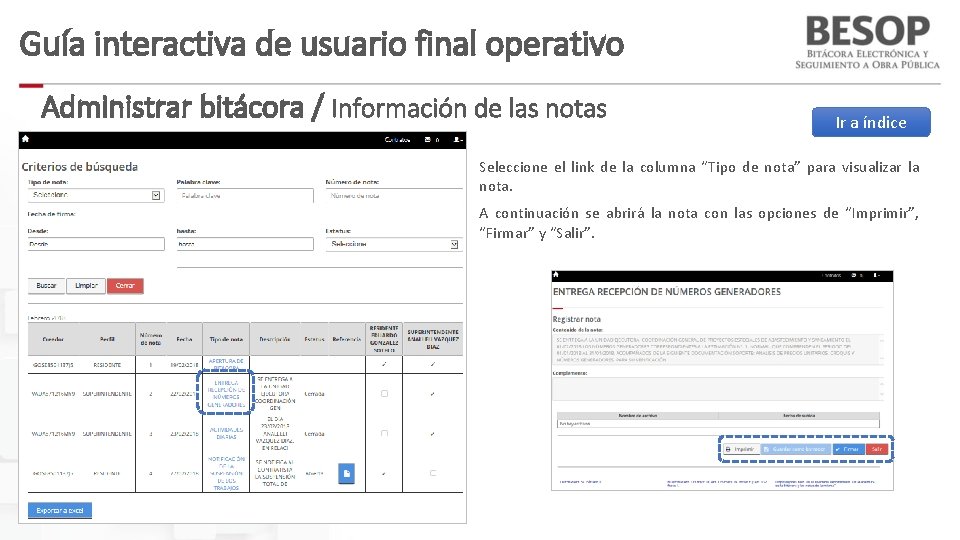
Guía interactiva de usuario final operativo Administrar bitácora / Información de las notas Ir a índice Seleccione el link de la columna “Tipo de nota” para visualizar la nota. A continuación se abrirá la nota con las opciones de “Imprimir”, “Firmar” y “Salir”.

Administración de bitácora Borradores
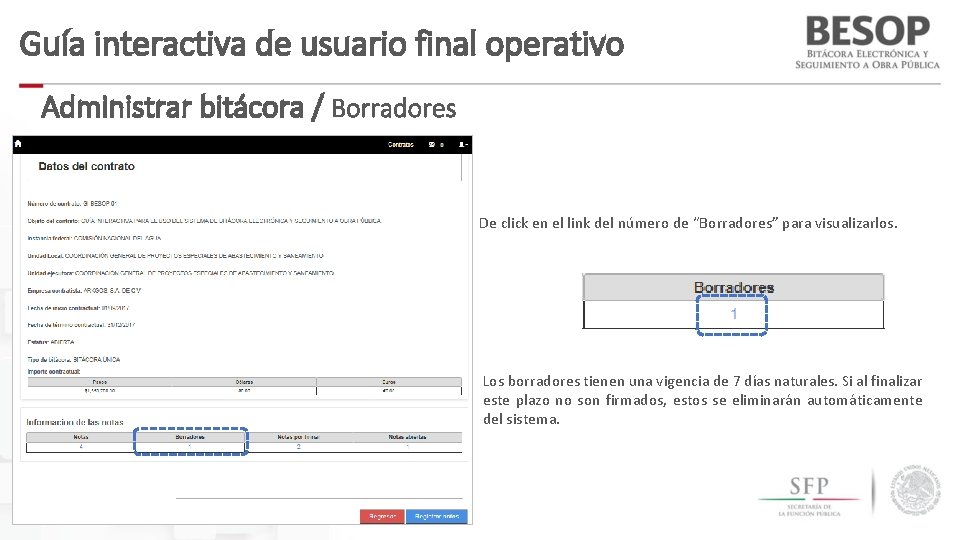
Guía interactiva de usuario final operativo Administrar bitácora / Borradores De click en el link del número de “Borradores” para visualizarlos. Los borradores tienen una vigencia de 7 días naturales. Si al finalizar este plazo no son firmados, estos se eliminarán automáticamente del sistema.

Guía interactiva de usuario final operativo Administrar bitácora / Borradores Se muestran los criterios de búsqueda. En caso de que lo requiera, puede ingresar los filtros de búsqueda para encontrar uno o varios borradores en específico. Seleccione los botones: • • • Buscar: para aplicar los criterios de búsqueda. Limpiar: para borrar la información capturada en los criterios de búsqueda. Cerrar: para regresar a la pantalla de “Administrar bitácora”. Tabla de resultados: • Información del creador del borrador. • Información del borrador. Botón para exportar la tabla de resultados a Excel.
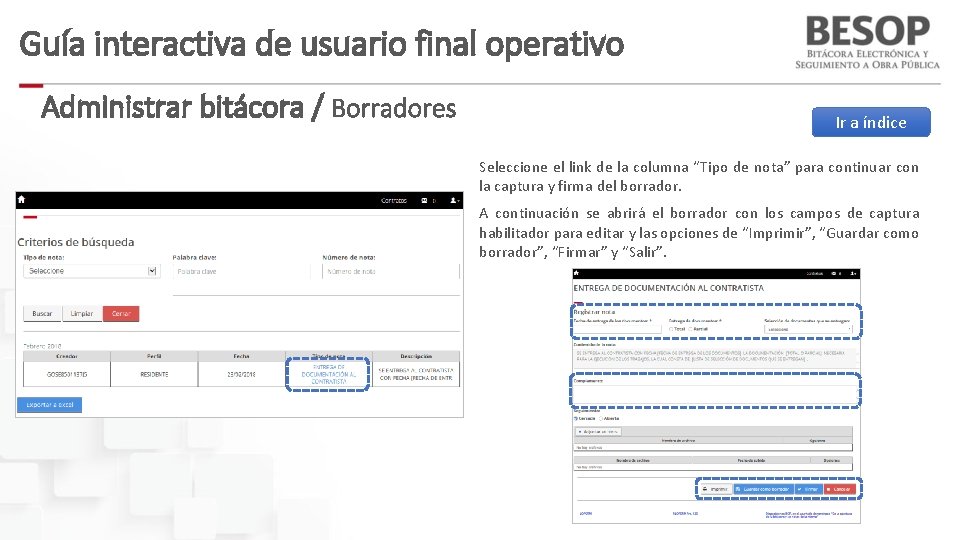
Guía interactiva de usuario final operativo Administrar bitácora / Borradores Ir a índice Seleccione el link de la columna “Tipo de nota” para continuar con la captura y firma del borrador. A continuación se abrirá el borrador con los campos de captura habilitador para editar y las opciones de “Imprimir”, “Guardar como borrador”, “Firmar” y “Salir”.

Administración de bitácora Notas por firmar
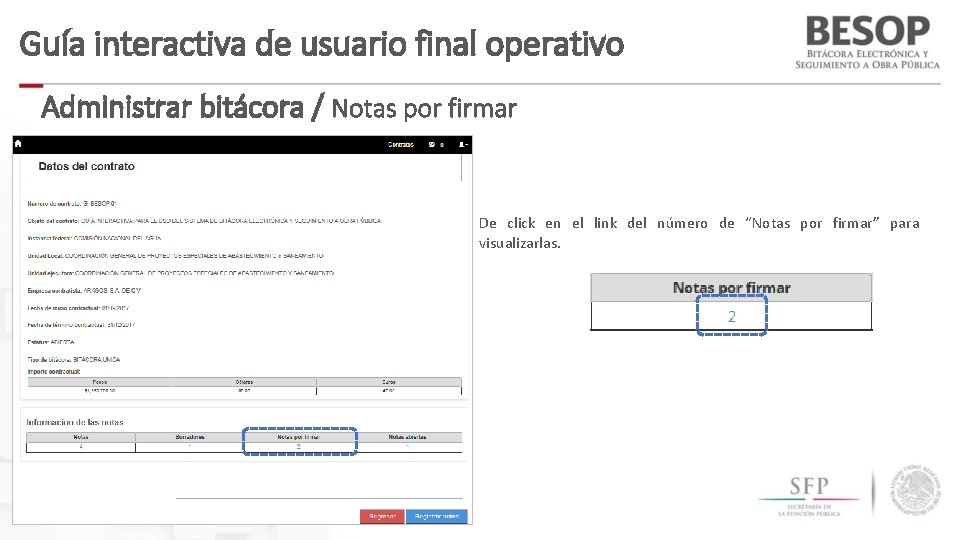
Guía interactiva de usuario final operativo Administrar bitácora / Notas por firmar De click en el link del número de “Notas por firmar” para visualizarlas.
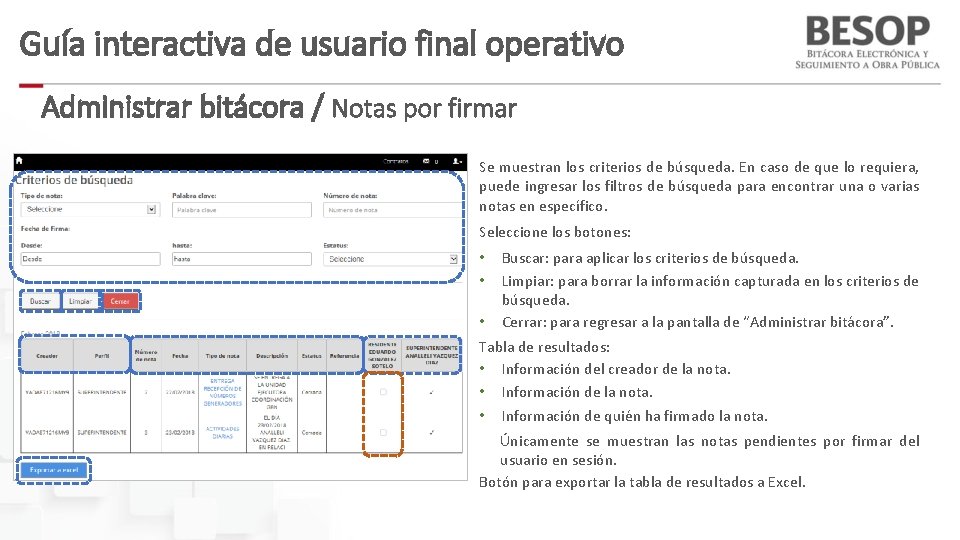
Guía interactiva de usuario final operativo Administrar bitácora / Notas por firmar Se muestran los criterios de búsqueda. En caso de que lo requiera, puede ingresar los filtros de búsqueda para encontrar una o varias notas en específico. Seleccione los botones: • • • Buscar: para aplicar los criterios de búsqueda. Limpiar: para borrar la información capturada en los criterios de búsqueda. Cerrar: para regresar a la pantalla de “Administrar bitácora”. Tabla de resultados: • Información del creador de la nota. • Información de quién ha firmado la nota. Únicamente se muestran las notas pendientes por firmar del usuario en sesión. Botón para exportar la tabla de resultados a Excel.
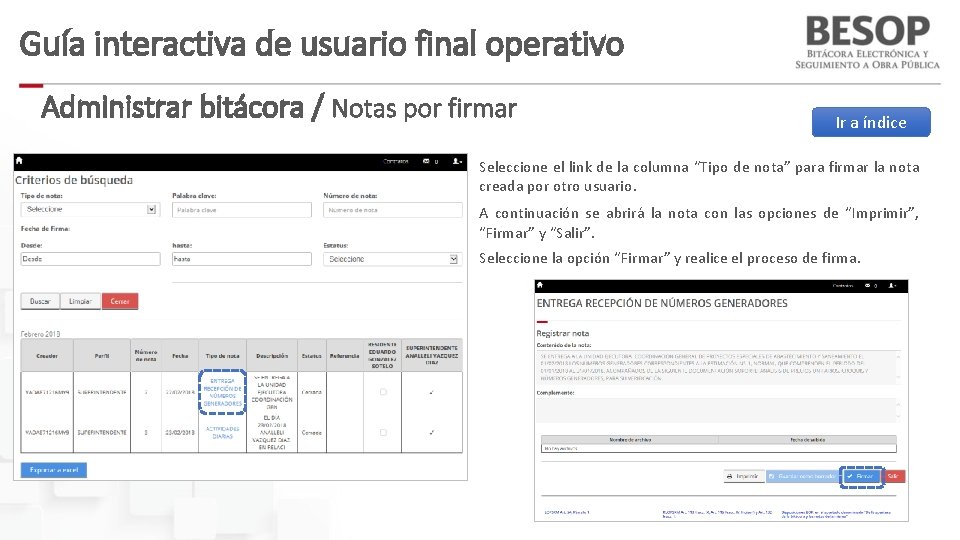
Guía interactiva de usuario final operativo Administrar bitácora / Notas por firmar Ir a índice Seleccione el link de la columna “Tipo de nota” para firmar la nota creada por otro usuario. A continuación se abrirá la nota con las opciones de “Imprimir”, “Firmar” y “Salir”. Seleccione la opción “Firmar” y realice el proceso de firma.

Administración de bitácora Notas Abiertas
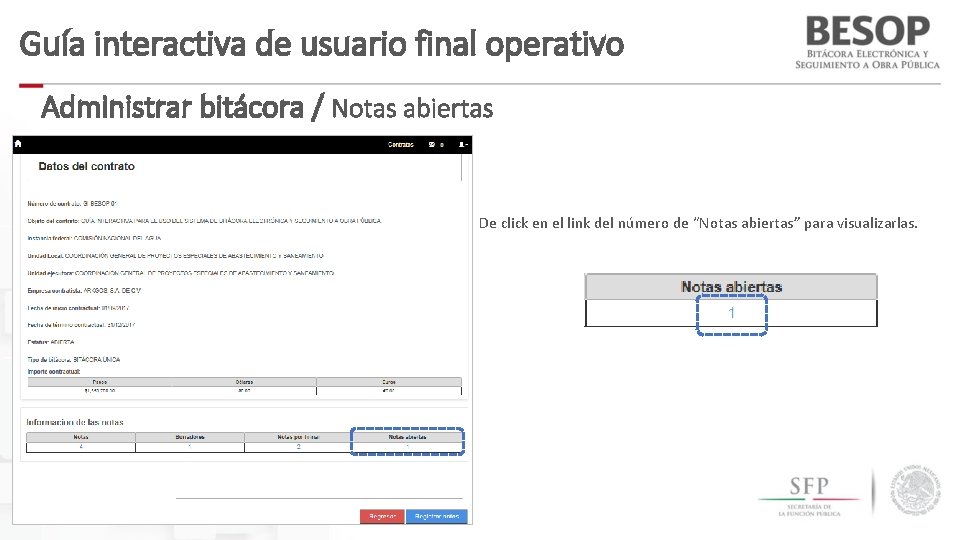
Guía interactiva de usuario final operativo Administrar bitácora / Notas abiertas De click en el link del número de “Notas abiertas” para visualizarlas.
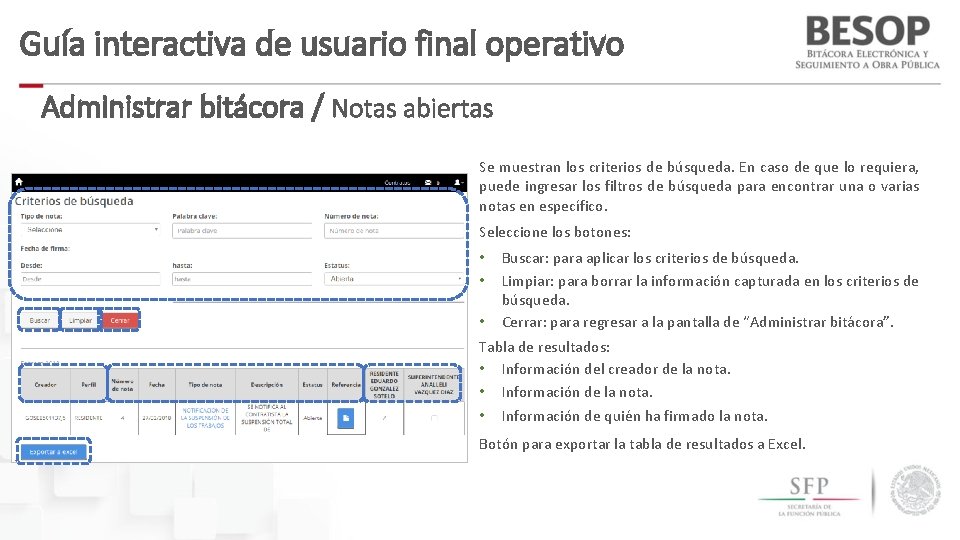
Guía interactiva de usuario final operativo Administrar bitácora / Notas abiertas Se muestran los criterios de búsqueda. En caso de que lo requiera, puede ingresar los filtros de búsqueda para encontrar una o varias notas en específico. Seleccione los botones: • • • Buscar: para aplicar los criterios de búsqueda. Limpiar: para borrar la información capturada en los criterios de búsqueda. Cerrar: para regresar a la pantalla de “Administrar bitácora”. Tabla de resultados: • Información del creador de la nota. • Información de quién ha firmado la nota. Botón para exportar la tabla de resultados a Excel.
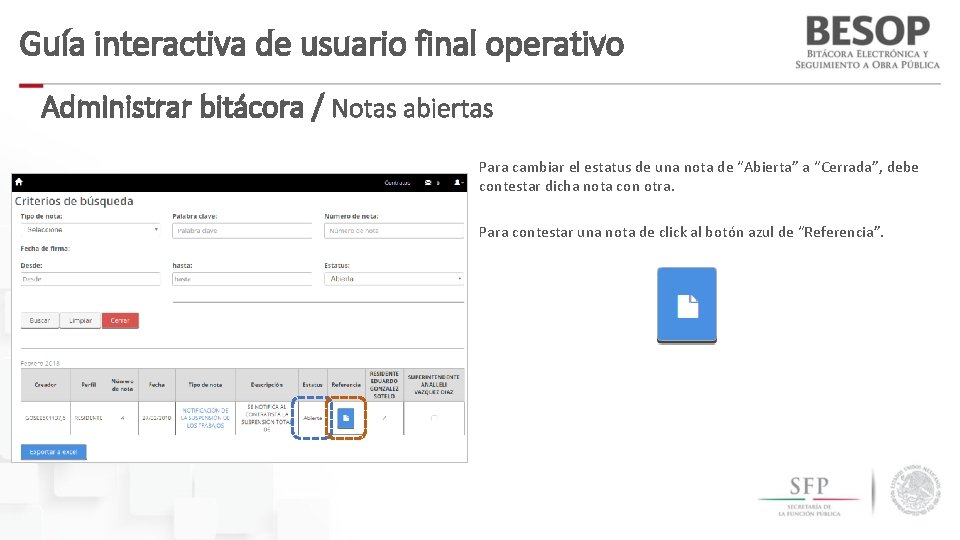
Guía interactiva de usuario final operativo Administrar bitácora / Notas abiertas Para cambiar el estatus de una nota de “Abierta” a “Cerrada”, debe contestar dicha nota con otra. Para contestar una nota de click al botón azul de “Referencia”.
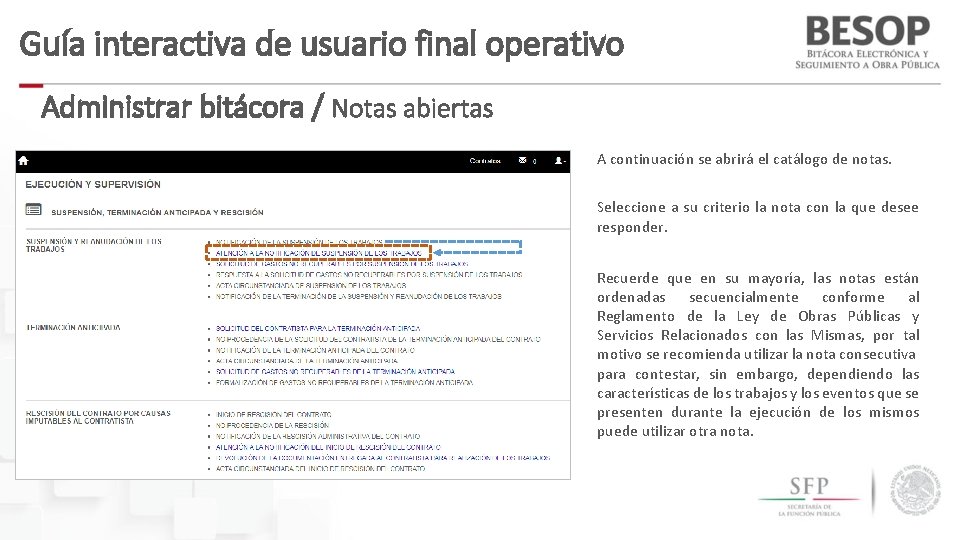
Guía interactiva de usuario final operativo Administrar bitácora / Notas abiertas A continuación se abrirá el catálogo de notas. Seleccione a su criterio la nota con la que desee responder. Recuerde que en su mayoría, las notas están ordenadas secuencialmente conforme al Reglamento de la Ley de Obras Públicas y Servicios Relacionados con las Mismas, por tal motivo se recomienda utilizar la nota consecutiva para contestar, sin embargo, dependiendo las características de los trabajos y los eventos que se presenten durante la ejecución de los mismos puede utilizar otra nota.
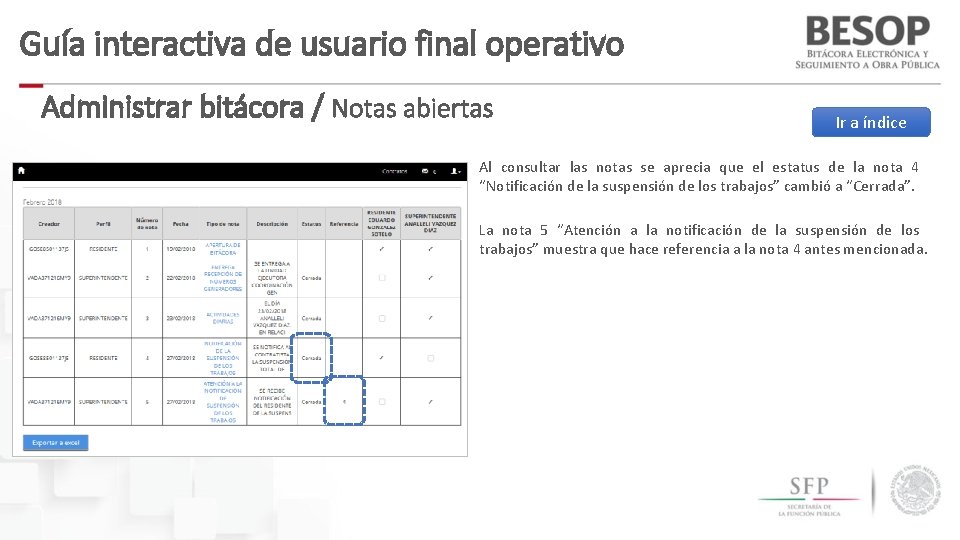
Guía interactiva de usuario final operativo Administrar bitácora / Notas abiertas Ir a índice Al consultar las notas se aprecia que el estatus de la nota 4 “Notificación de la suspensión de los trabajos” cambió a “Cerrada”. La nota 5 “Atención a la notificación de la suspensión de los trabajos” muestra que hace referencia a la nota 4 antes mencionada.

Guía interactiva de usuario final operativo Administración de bitácora
 Agua gua gua
Agua gua gua Administracin
Administracin Administracin de empresas
Administracin de empresas Administracin
Administracin Administracin de empresas
Administracin de empresas Organigrama lineo funcional
Organigrama lineo funcional La lectura interactiva
La lectura interactiva Cuerpos geometricos senati
Cuerpos geometricos senati Teoría de la comunicación digital interactiva
Teoría de la comunicación digital interactiva Zona interactiva dreamweaver
Zona interactiva dreamweaver Perspectiva interactiva
Perspectiva interactiva Metode interactive de evaluare
Metode interactive de evaluare Tehnica diamantul
Tehnica diamantul Cartas de porte afa
Cartas de porte afa Eduroam deusto
Eduroam deusto Portal de osinergmin
Portal de osinergmin Correo electronico nombre de usuario
Correo electronico nombre de usuario Arquetipo de usuario ejemplo
Arquetipo de usuario ejemplo Usuarios altamente exportadores
Usuarios altamente exportadores Hilos a nivel de usuario y kernel
Hilos a nivel de usuario y kernel Saberes
Saberes Historia de usuário
Historia de usuário Registrarse oficina virtual sisalril
Registrarse oficina virtual sisalril Recuperar contraseña ceneval
Recuperar contraseña ceneval Usuario actualmente firmado
Usuario actualmente firmado Consumidor y usuario
Consumidor y usuario Batu sisa di malaysia
Batu sisa di malaysia Gua de
Gua de Gua n
Gua n De gua
De gua Gua de
Gua de Gua n
Gua n Gua de
Gua de Gua itzel
Gua itzel Habilidades motrices basicas de locomocion
Habilidades motrices basicas de locomocion Gua 9
Gua 9 Gua n
Gua n Conclusión de la creación de dios
Conclusión de la creación de dios Gua apa
Gua apa Porta gua
Porta gua Mispagosprovincial.com registrarse
Mispagosprovincial.com registrarse Cuentos cortos que tengan diptongo triptongo y hiato
Cuentos cortos que tengan diptongo triptongo y hiato @gua siapa:https://workupload.com/file/e2mbajkfbpc
@gua siapa:https://workupload.com/file/e2mbajkfbpc Como gua
Como gua